Page 1
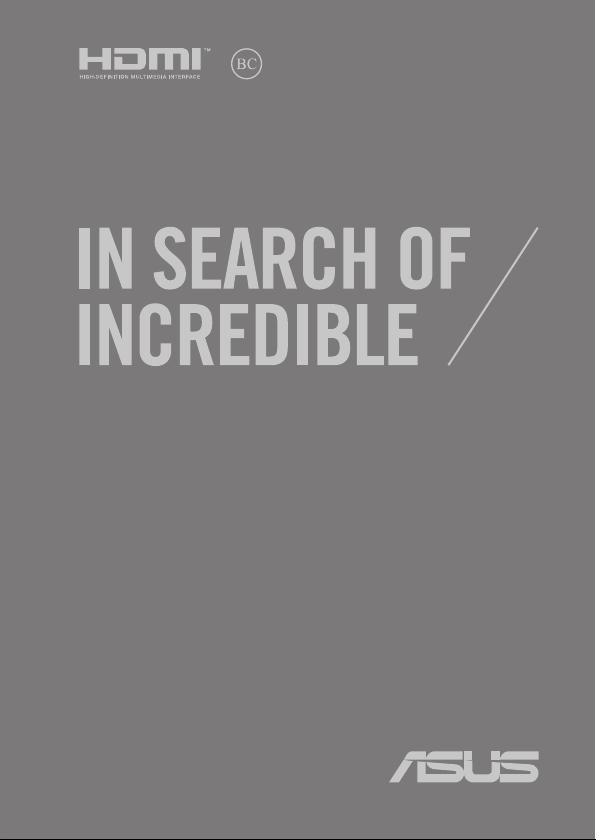
I16099
Prima edizione / Dicembre 2019
Manuale utente (e-Manual)
Page 2
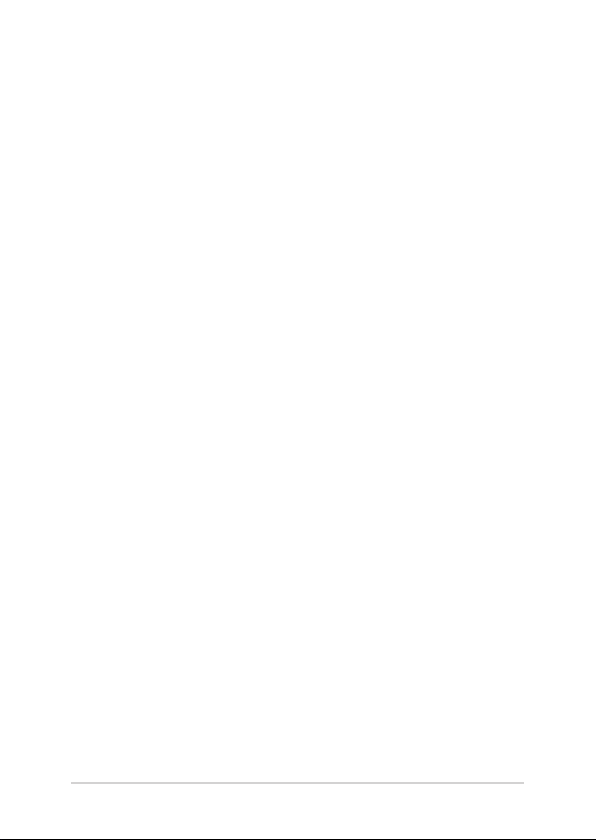
INFORMAZIONI SUL COPYRIGHT
Nessuna parte di questo manuale, compresi i prodotti e i software in esso descritti, può
essere riprodotta, trasmessa, trascritta, archiviata in un sistema di recupero o tradotta in
alcuna lingua, in alcuna forma e in alcun modo, fatta eccezione per la documentazione
conservata dall’acquirente a scopi di backup, senza l’espressa autorizzazione scritta di
ASUSTeK COMPUTER INC. (“ASUS”).
ASUS FORNISCE QUESTO MANUALE “COSÌ COM’È” SENZA GARANZIA DI ALCUN TIPO,
ESPLICITA O IMPLICITA, INCLUDENDO SENZA LIMITAZIONI LE GARANZIE O CONDIZIONI
IMPLICITE DI COMMERCIABILITÀ O IDONEITÀ AD UN PARTICOLARE SCOPO. IN NESSUN CASO
ASUS, I SUOI DIRIGENTI, FUNZIONARI, IMPIEGATI O DISTRIBUTORI SONO RESPONSABILI PER
QUALSIASI DANNO INDIRETTO, PARTICOLARE, ACCIDENTALE O CONSEGUENTE (COMPRESI
DANNI DERIVANTI DA PERDITA DI PROFITTO, PERDITA DI CONTRATTI, PERDITA D’USO O
DI DATI, INTERRUZIONE DELL’ATTIVITÀ E SIMILI), ANCHE SE ASUS È STATA AVVISATA DELLA
POSSIBILITÀ CHE TALI DANNI SI POSSANO VERIFICARE IN SEGUITO A QUALSIASI DIFETTO O
ERRORE NEL PRESENTE MANUALE O NEL PRODOTTO.
I prodotti e nomi delle aziende che compaiono in questo manuale possono essere marchi
registrati o diritti d’autore delle rispettive aziende, o meno, e sono usati a solo scopo
identicativo o illustrativo, a benecio dell’utente, senza alcuna intenzione di violazione dei
diritti di alcun soggetto.
LE SPECIFICHE E LE INFORMAZIONI CONTENUTE IN QUESTO MANUALE SONO FORNITE A
SOLO USO INFORMATIVO E SONO SOGGETTE A CAMBIAMENTI IN QUALSIASI MOMENTO,
SENZA PREAVVISO, E NON POSSONO ESSERE INTERPRETATE COME UN IMPEGNO DA
PARTE DI ASUS. ASUS NON SI ASSUME ALCUNA RESPONSABILITÀ E NON SI FA CARICO DI
ALCUN ERRORE O INESATTEZZA CHE POSSA COMPARIRE IN QUESTO MANUALE COMPRESI I
PRODOTTI E I SOFTWARE DESCRITTI AL SUO INTERNO.
Copyright © 2019 ASUSTeK Computer, Inc. Tutti i diritti riservati.
CONDIZIONI E LIMITI DI COPERTURA DELLA GARANZIA SUL PRODOTTO
Le condizioni di garanzia variano a seconda del tipo di prodotto e sono specicatamente
indicate nel Certicato di Garanzia allegato a cui si fa espresso rinvio.
Inoltre la garanzia stessa non è valida in caso di danni o difetti dovuti ai seguenti fattori:
(a) uso non idoneo, funzionamento o manutenzione impropri inclusi (senza limitazioni)
e l’utilizzo del prodotto con una nalità diversa da quella conforme alle istruzioni fornite
da ASUSTeK COMPUTER INC. in merito all’idoneità di utilizzo e alla manutenzione; (b)
installazione o utilizzo del prodotto in modo non conforme agli standard tecnici o di
sicurezza vigenti nell’Area Economica Europea e in Svizzera; (c) collegamento a rete di
alimentazione con tensione non corretta; (d) utilizzo del prodotto con accessori di terzi,
prodotti o dispositivi ausiliari o periferiche; (e) tentativo di riparazione eettuato da una
qualunque terza parte diversa dai centri di assistenza ASUSTeK COMPUTER INC. autorizzati;
(f) incidenti, fulmini, acqua, incendio o qualsiasi altra causa il cui controllo non dipenda da
ASUSTeK COMPUTER INC.; (g) abuso, negligenza o uso commerciale.
La Garanzia non è valida per l’assistenza tecnica o il supporto per l’utilizzo del Prodotto
in merito all’utilizzo dell’hardware o del software. L’assistenza e il supporto disponibili (se
previsti) nonchè le spese e gli altri termini relativi all’assistenza e al supporto (se previsti)
verranno specicati nella documentazione destinata al cliente fornita a corredo del prodotto.
È responsabilità dell’utente, prima ancora di richiedere l’assistenza, eettuare il backup dei
contenuti presenti sul Prodotto, inclusi i dati archiviati o il software installato.
ASUSTeK COMPUTER INC. non è in alcun modo responsabile per qualsiasi danno, perdita di
programmi, dati o altre informazioni archiviate su qualsiasi supporto o parte del prodotto
2 Notebook PC - Manuale utente (e-Manual)
Page 3
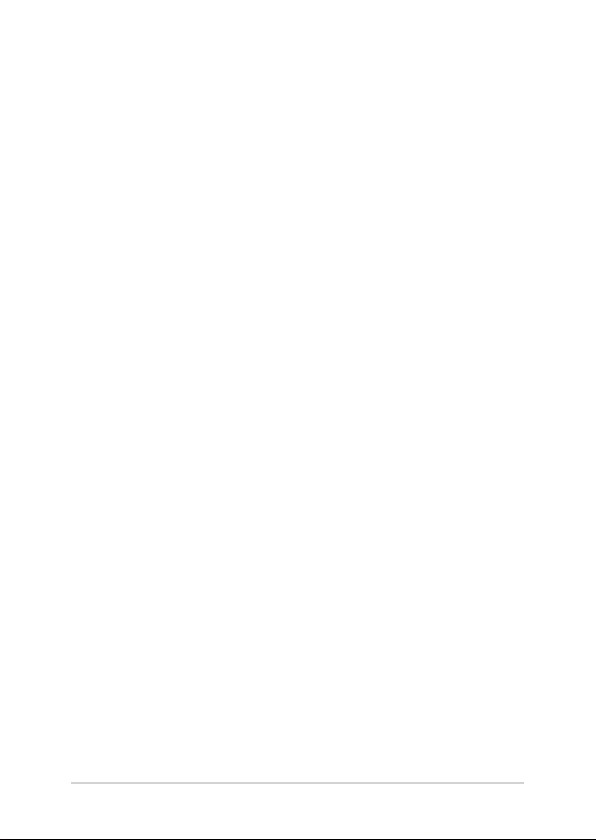
per il quale viene richiesta l’assistenza; ASUSTeK COMPUTER INC. non è in alcun modo
responsabile delle conseguenze di tali danni o perdite, incluse quelle di attività, in caso di
malfunzionamento di sistema, errori di programmi o perdite di dati.
È responsabilità dell’utente, prima ancora di richiedere l’assistenza, eliminare eventuali
funzioni, componenti, opzioni, modiche e allegati non coperti dalla Garanzia prima di far
pervenire il prodotto a un centro servizi ASUSTeK COMPUTER INC. ASUSTeK COMPUTER INC.
non è in alcun modo responsabile di qualsiasi perdita o danno ai componenti sopra descritti.
ASUSTeK COMPUTER INC. non è in alcun modo responsabile di eliminazioni, modiche
o alterazioni ai contenuti presenti sul Prodotto compresi eventuali dati o applicazioni
prodottesi durante le procedure di riparazione del Prodotto stesso. Il Prodotto verrà restituito
all’utente con la congurazione originale di vendita, in base alle disponibilità di software a
magazzino.
LIMITAZIONE DI RESPONSABILITÀ
Potrebbero vericarsi circostanze per le quali, a causa di difetti di componenti ASUS, o per
altre ragioni, abbiate diritto a richiedere un risarcimento danni ad ASUS. In ciascuna di
queste circostanze, a prescindere dai motivi per i quali si ha diritto al risarcimento danni,
ASUS è responsabile per i danni alle persone (incluso il decesso), danni al patrimonio o alla
proprietà privata; o qualsiasi altro danno reale e diretto risultante da omissione o mancata
osservazione degli obblighi di legge previsti in questo Certicato di Garanzia, no al prezzo
contrattuale elencato per ogni prodotto e non oltre.
ASUS sarà solo responsabile o indennizzerà per perdite, danni o reclami su base contrattuale,
extracontrattuale o di infrazione ai sensi del presente Certicato di Garanzia.
Questo limite si applica anche ai fornitori e rivenditori ASUS. Questo è il limite massimo per il
quale ASUS, i suoi fornitori e il vostro rivenditore sono responsabili collettivamente.
IN NESSUN CASO ASUS È RESPONSABILE DI QUANTO SEGUE: (1) RICHIESTE DI TERZI PER
DANNI DA VOI CAUSATI; (2) PERDITA O DANNEGGIAMENTO DEI VOSTRI DATI O DOCUMENTI O
(3) QUALSIASI DANNO INDIRETTO, PARTICOLARE, ACCIDENTALE O CONSEGUENTE (COMPRESI
DANNI DERIVANTI DA PERDITA DI PROFITTO, PERDITA DI CONTRATTI, PERDITA D’USO O
DI DATI, INTERRUZIONE DELL’ ATTIVITÀ E SIMILI) ANCHE SE ASUS, I SUOI DISTRIBUTORI E I
VOSTRI RIVENDITORI SONO CONSAPEVOLI DELLA POSSIBILITÀ CHE TALI DANNI SI POSSANO
VERIFICARE.
LICENZA SOFTWARE
I prodotti ASUS possono essere corredati da software, secondo la tipologia del prodotto. I
software, abbinati ai prodotti, sono in versione “OEM”: il software OEM viene concesso in
licenza all’utente nale come parte integrante del prodotto; ciò signica che non può essere
trasferito ad altri sistemi hardware e che, in caso di rottura, di furto o in ogni altra situazione
che lo renda inutilizzabile anche la possibilità di utilizzare il prodotto OEM viene compromessa.
Chiunque acquisti, unitamente al prodotto, un software OEM è tenuto ad osservare i termini
e le condizioni del contratto di licenza, denominato“EULA” (End User Licence Agreement), tra
il proprietario del software e l’utente nale e visualizzato a video durante l'installazione del
software stesso. Si avvisa che l’accettazione da parte dell’utente delle condizioni dell’EULA ha
luogo al momento dell’installazione del software stesso.
ASSISTENZA E SUPPORTO
Visitate il nostro sito all'indirizzo: http://www.asus.com/it/support
Notebook PC - Manuale utente (e-Manual) 3
Page 4
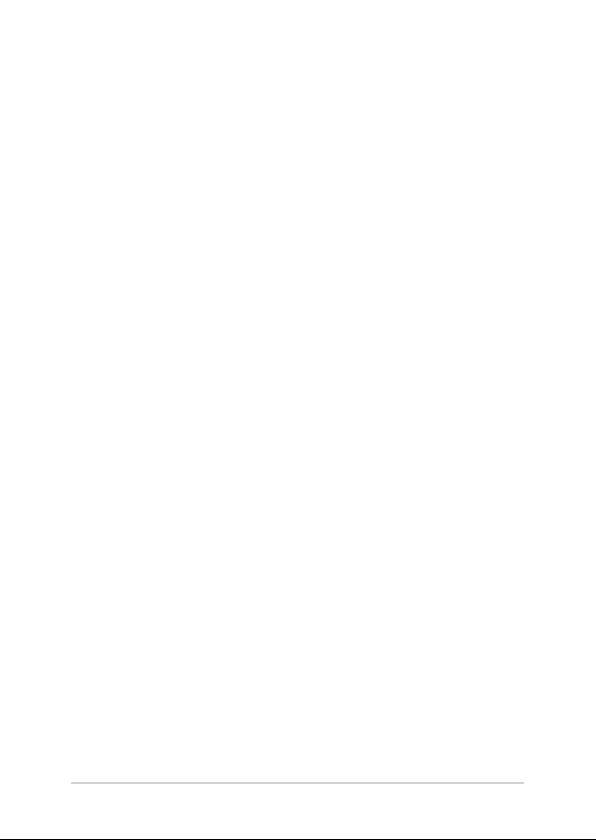
Indice
Informazioni sul manuale ............................................................................................ 7
Note e messaggi del manuale ..........................................................................................8
Icone ...........................................................................................................................................8
Formati carattere ...................................................................................................................8
Norme di sicurezza ......................................................................................................... 9
Utilizzo del vostro Notebook PC ......................................................................................9
Cura del Notebook PC .........................................................................................................10
Corretto smaltimento ..........................................................................................................11
Capitolo 1: Congurazione hardware
Conoscete il vostro Notebook PC .............................................................................14
Vista dall'alto ............................................................................................................................14
Parte inferiore ..........................................................................................................................18
Lato destro ...............................................................................................................................20
Lato sinistro ..............................................................................................................................22
Capitolo 2: Utilizzo del Notebook PC
Per iniziare ..........................................................................................................................26
Caricate il vostro Notebook PC ........................................................................................26
Sollevate il pannello per accedere allo schermo ......................................................28
Premete il pulsante di accensione/spegnimento.....................................................28
Utilizzare il touchpad ..................................................................................................... 29
Utilizzo del tastierino numerico (su modelli selezionati) ......................................36
Utilizzare la tastiera ......................................................................................................... 37
Tasti speciali .............................................................................................................................37
Tasti funzione ..........................................................................................................................38
Tasti Windows® 10 .................................................................................................................38
4 Notebook PC - Manuale utente (e-Manual)
Page 5
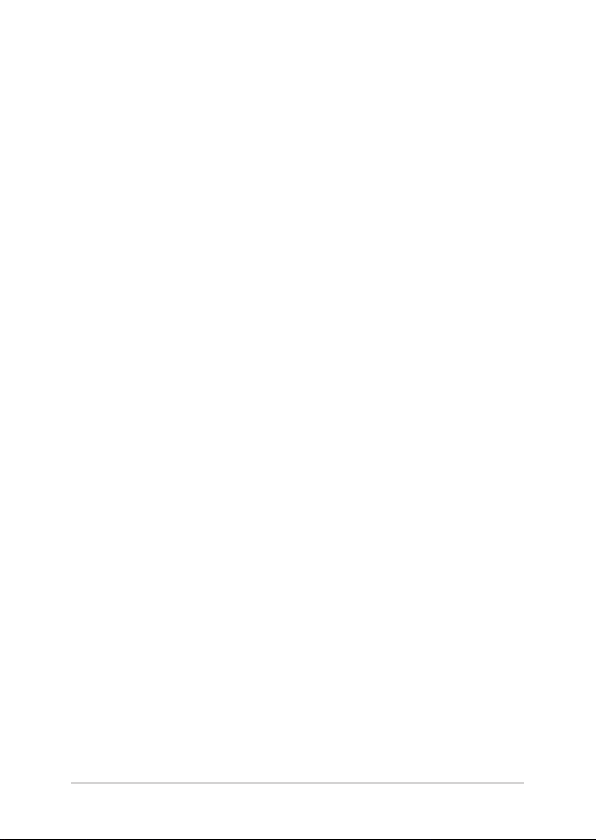
Capitolo 3: Nozioni di base su Windows® 10
Procedura di inizializzazione .......................................................................................40
Menu di Start ..................................................................................................................... 41
Applicazioni Windows® .................................................................................................43
Nozioni di base sulle applicazioni Windows® .............................................................44
Personalizzare le app di Windows® ................................................................................44
Visualizzazione attività .................................................................................................. 47
Funzione Snap ..................................................................................................................48
Hotspot Snap ..........................................................................................................................48
Centro notiche ............................................................................................................... 50
Altri tasti di scelta rapida .............................................................................................. 51
Connessione a reti senza li ........................................................................................ 53
Wi-Fi.............................................................................................................................................53
Bluetooth ..................................................................................................................................54
Modalità aereo ........................................................................................................................55
Spegnimento del Notebook PC.................................................................................56
Attivazione della modalità di Sospensione .......................................................... 57
Capitolo 4: POST (Power-on self-test)
La fase di POST (Power-on self-test) ........................................................................60
Utilizzo del POST per accedere al BIOS e risolvere i problemi .............................60
BIOS ....................................................................................................................................... 60
Accesso al BIOS .......................................................................................................................61
Ripristino del vostro sistema .......................................................................................62
Eseguire un'opzione di ripristino ....................................................................................63
Consigli e domande frequenti (FAQ)
Consigli utili per il vostro Notebook PC ..................................................................66
Domande frequenti sull'hardware ...........................................................................67
Domande frequenti sul software .............................................................................. 70
Appendice
Informazioni sull'unità DVD-ROM ...................................................................................74
Informazioni sull'unità Blu-ray ROM ..............................................................................76
Notebook PC - Manuale utente (e-Manual) 5
Page 6
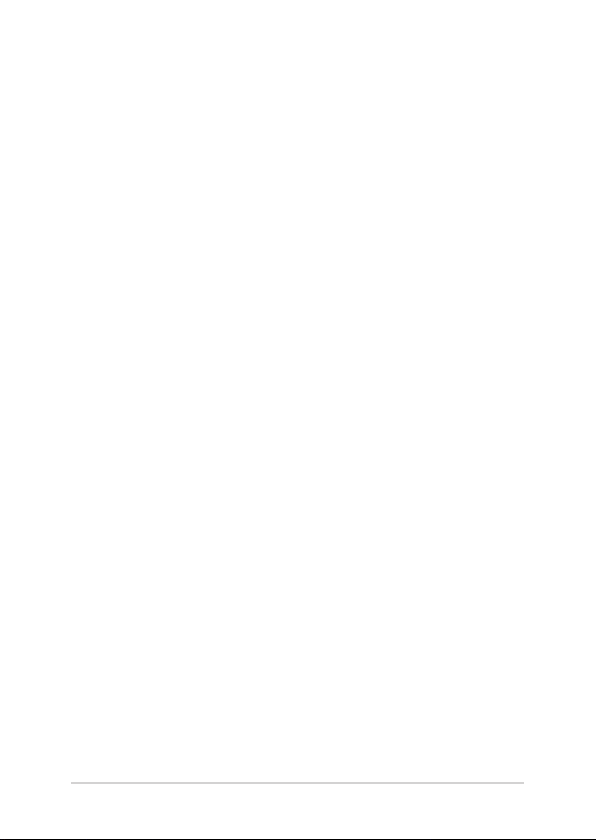
Conformità modem interno ..............................................................................................76
Generalità .................................................................................................................................77
Dichiarazione di compatibilità di rete ...........................................................................77
Apparecchi non voce ...........................................................................................................77
Dichiarazione sulle interferenze FCC (Federal Communications
Commission) ............................................................................................................................80
Dichiarazione precauzionale FCC per l'esposizione a RF ......................................81
Avviso sul rivestimento esterno ......................................................................................81
Comunicazioni sulla sicurezza UL ...................................................................................82
Requisiti per la sicurezza elettrica ...................................................................................83
Nota per gli installatori di sistemi CATV .......................................................................83
Nota sul prodotto da parte di Macrovision Corporation .......................................83
Prevenzione della perdita dell’udito ..............................................................................83
Precauzioni Nordic Lithium (per batterie agli ioni di Litio) ...................................84
Omologazione CTR 21 (per Notebook PC dotati di modem interno) ..............85
Dichiarazione di conformità per la regolamentazione ambientale del
prodotto ....................................................................................................................................87
UE REACH e Articolo 33 .......................................................................................................87
EU RoHS .....................................................................................................................................87
Servizio di ritiro e riciclaggio ASUS .................................................................................88
Direttiva Ecodesign ...............................................................................................................88
Prodotto qualicato ENERGY STAR ................................................................................89
Registrazione EPEAT .............................................................................................................89
Dichiarazione di conformità UE semplicata .............................................................90
6 Notebook PC - Manuale utente (e-Manual)
Page 7
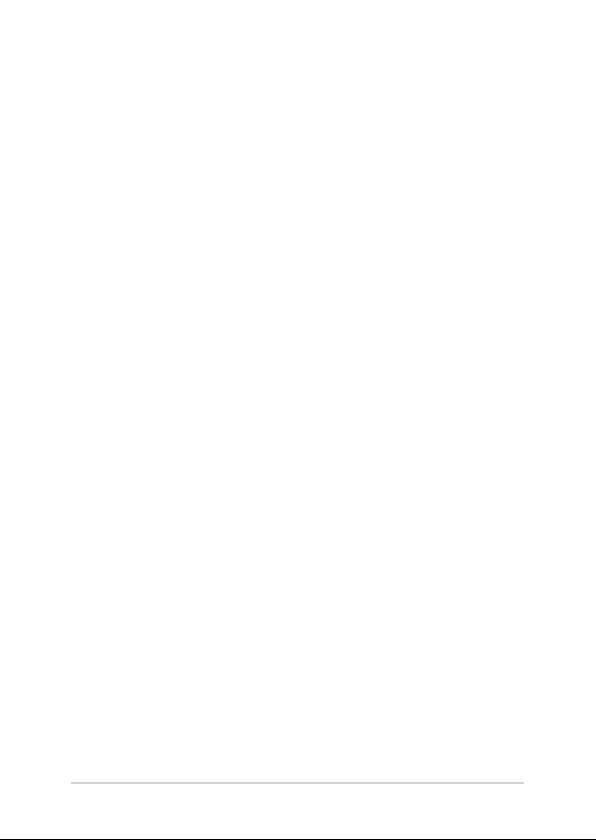
Informazioni sul manuale
Questo manuale descrive le caratteristiche hardware e software del vostro
Notebook PC e le organizza nei seguenti capitoli:
Capitolo 1: Congurazione hardware
Descrizione delle componenti hardware del Notebook PC.
Capitolo 2: Utilizzo del Notebook PC
Informazioni sull'utilizzo delle varie componenti del Notebook PC.
Capitolo 3: Nozioni di base su Windows® 10
Informazioni generali sull'utilizzo di Windows® 10 sul Notebook PC.
Capitolo 4: POST (Power-on self-test)
Modalità di utilizzo della fase di POST per modicare le impostazioni
del Notebook PC.
Consigli e domande frequenti (FAQ)
Questa sezione vi propone alcuni consigli, domande e risposte comuni
relative all'hardware e al software. Usate questa sezione come primo
tentativo di risoluzione dei problemi generici che potreste incontrare
durante l'utilizzo del vostro Notebook PC.
Appendice
Comunicazioni e informazioni sulla sicurezza per il vostro Notebook
PC.
Notebook PC - Manuale utente (e-Manual) 7
Page 8
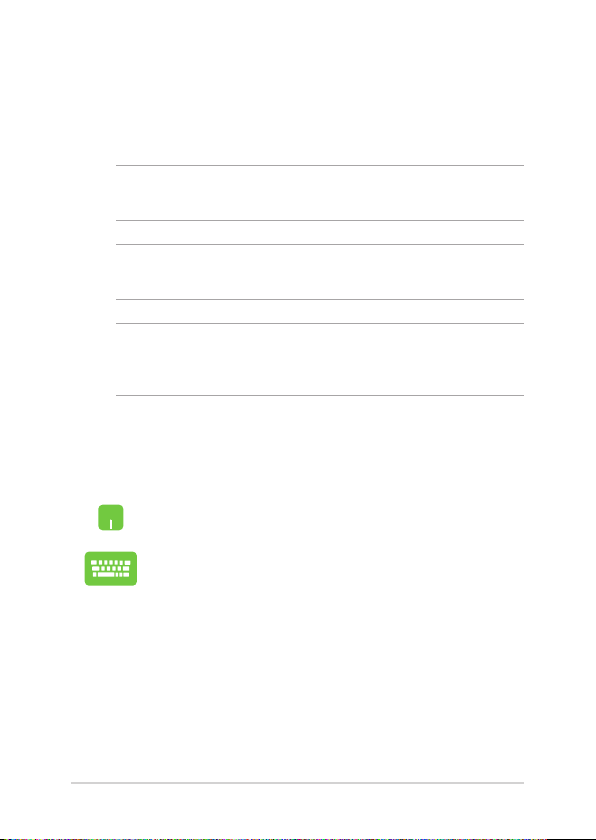
Note e messaggi del manuale
Per evidenziare le informazioni chiave contenute nel manuale alcuni messaggi
sono presentati nelle forme seguenti:
IMPORTANTE! Messaggio contenente informazioni importanti per il
completamento di un'operazione.
NOTA: Messaggio contenente informazioni aggiuntive e suggerimenti per
completare un'operazione.
ATTENZIONE! Messaggio contenente le indicazioni da seguire per garantire la
sicurezza di determinate operazioni onde evitare danni ai dati e alle componenti
del vostro Notebook PC.
Icone
Le icone indicano i dispositivi di input da utilizzare per l'esecuzione di una
serie di operazioni e attività con il Notebook PC.
= Utilizzare il touchpad.
= Utilizzare la tastiera.
Formati carattere
Grassetto = Indica il menu o l'oggetto da selezionare.
Corsivo = Indica le sezioni alle quali potete fare riferimento in questo
8 Notebook PC - Manuale utente (e-Manual)
manuale.
Page 9
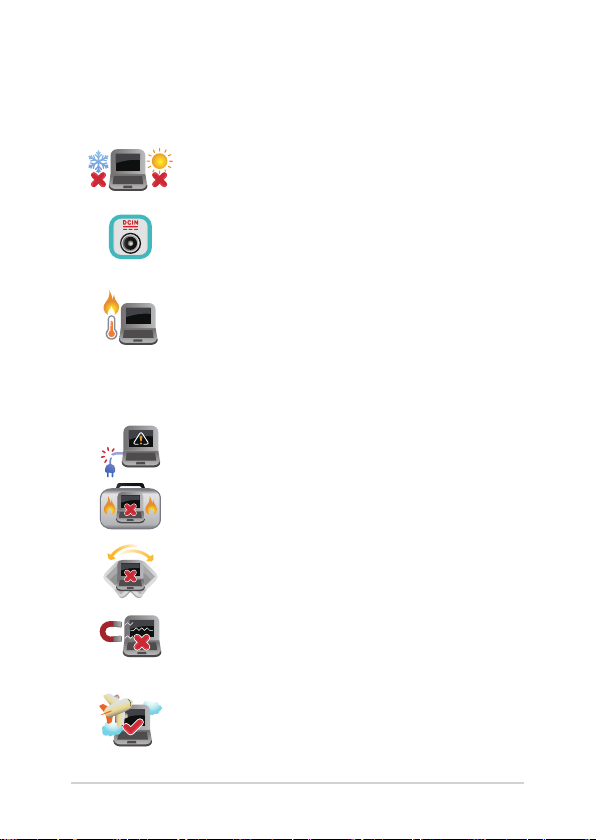
Norme di sicurezza
Utilizzo del vostro Notebook PC
Questo Notebook PC deve essere utilizzato solamente
in ambienti con temperature comprese fra 5 °C (41 °F)
e 35 °C (95 °F).
Consultate l'etichetta indicante la potenza posta
sul lato inferiore del Notebook PC e assicuratevi che
l'adattatore di alimentazione sia compatibile con tale
potenza.
Il Notebook PC può scaldarsi notevolmente durante
l’uso o durante la ricarica della batteria. Per evitare
lesioni derivanti da esposizione al calore non lasciate
il Notebook PC sul grembo o su nessun’altra parte del
corpo. Quando state usando il vostro Notebook PC
non riponetelo su superci che possano bloccarne le
prese d’aria.
Non utilizzate cavi di alimentazione, accessori o
periferiche danneggiate con il vostro Notebook PC.
Quando il vostro Notebook PC è acceso assicuratevi
di non trasportarlo né di coprirlo con qualsivoglia
materiale che possa ridurne la circolazione dell'aria.
NON collocate il vostro Notebook PC su superci
irregolari o instabili.
Potete esporre il vostro Notebook PC a controlli
tramite macchine a raggi X (usate, in genere, con
nastri trasportatori) ma non esponetelo a rilevatori
magnetici e metal detector.
Contattate la vostra compagnia aerea per avere
informazioni sui relativi servizi disponibili e sulle
restrizioni applicate all'uso dei dispositivi elettronici
durante il volo.
Notebook PC - Manuale utente (e-Manual) 9
Page 10
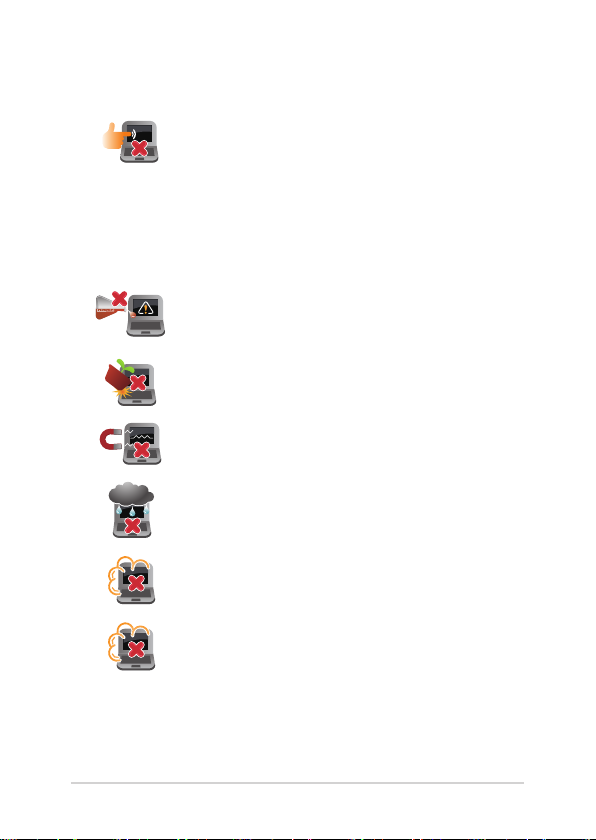
Cura del Notebook PC
Scollegate il cavo d'alimentazione e rimuovete la
batteria (se presente) prima di eettuare la pulizia
del vostro Notebook PC. Utilizzate una spugna pulita,
o un panno antistatico, bagnati con una soluzione
composta da un detergente non abrasivo e alcune
gocce di acqua tiepida, quindi asciugate con un panno
asciutto. Rimuovete qualsiasi forma di umidità dal vostro
Notebook PC usando un panno asciutto.
Non usate solventi aggressivi come diluenti, benzina
o altri prodotti chimici simili sul o nelle vicinanze del
vostro Notebook PC.
Non posate oggetti sul vostro Notebook PC.
Non esponete il vostro Notebook PC a forti campi
elettrici o magnetici.
Non esponete il vostro Notebook PC a liquidi, pioggia o
umidità.
Non tenete il vostro Notebook PC in ambienti polverosi.
Non usate il vostro Notebook PC nelle vicinanze di fughe
di gas.
10 Notebook PC - Manuale utente (e-Manual)
Page 11
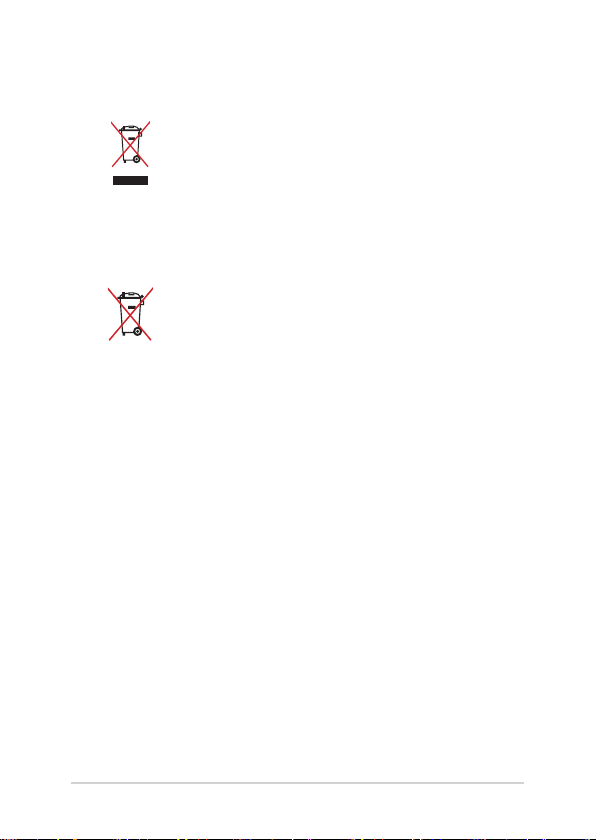
Corretto smaltimento
Non buttate il vostro Notebook PC nei bidoni dei riuti
municipali. Questo prodotto è stato concepito per
permettere il riutilizzo di alcune parti e il riciclaggio
di altre. Il simbolo X sul bidone dei riuti indica che il
prodotto (elettrico, elettronico, batterie contenenti
mercurio) non deve essere buttato nei bidoni dei riuti
municipali. Controllate le normative locali vigenti per il
corretto smaltimento dei prodotti elettronici.
Non buttate la batteria nei bidoni dei riuti municipali. Il
simbolo X sul bidone dei riuti indica che la batteria non
deve essere buttata nei bidoni dei riuti municipali.
Notebook PC - Manuale utente (e-Manual) 11
Page 12
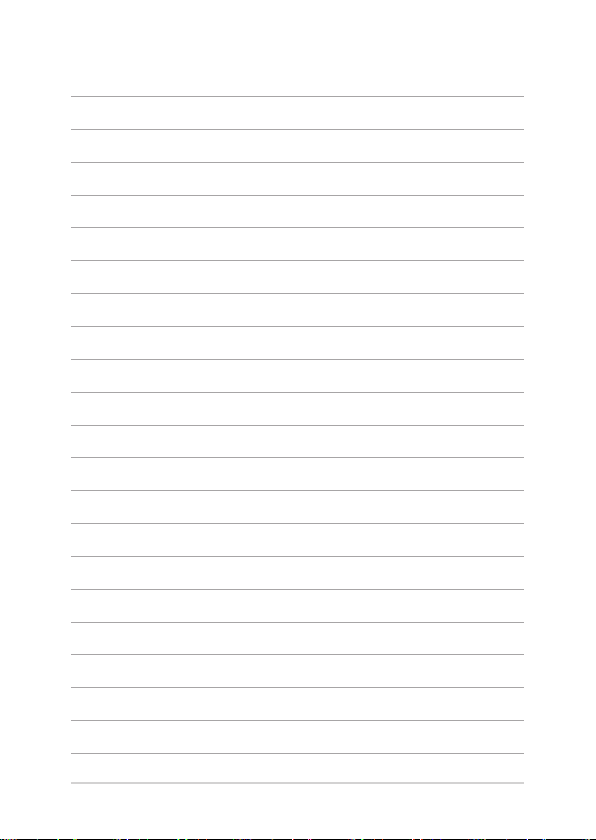
12 Notebook PC - Manuale utente (e-Manual)
Page 13
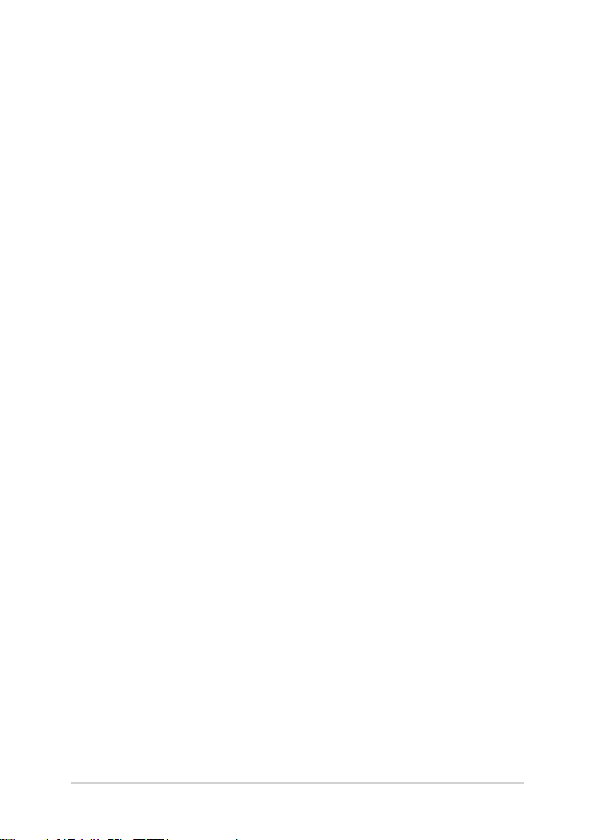
Capitolo 1:
Congurazione hardware
Notebook PC - Manuale utente (e-Manual) 13
Page 14
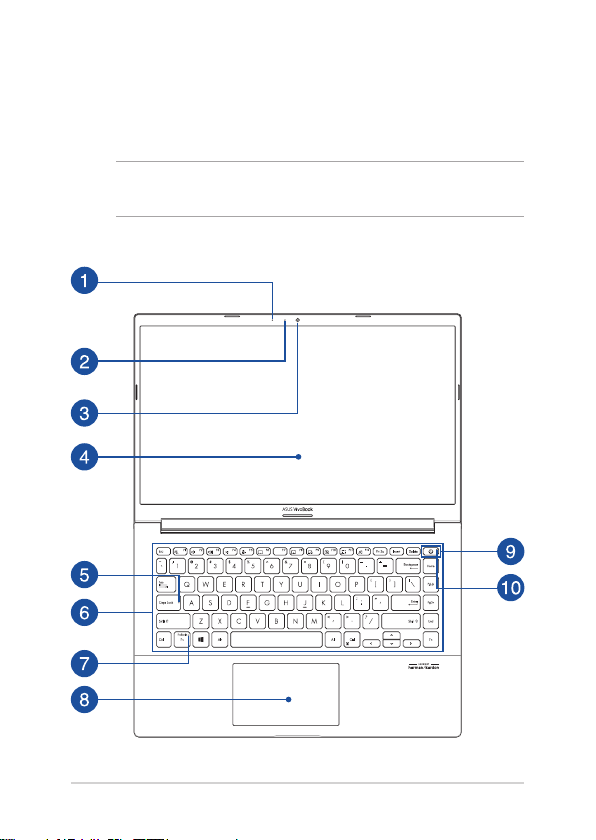
Conoscete il vostro Notebook PC
Vista dall'alto
NOTA: Il layout della tastiera può variare in base alla regione o al Paese. L'aspetto
stesso del Notebook PC può variare a seconda del modello.
14 Notebook PC - Manuale utente (e-Manual)
Page 15

Microfono
Il microfono integrato può essere usato in occasione di videoconferenze, per sfruttare l'assistente vocale o per semplici registrazioni
audio.
Indicatore videocamera
L'indicatore della videocamera si illumina quando la videocamera
integrata è in uso.
Videocamera
La videocamera integrata vi permette di scattare foto o acquisire
video tramite il vostro Notebook PC.
Schermo
Lo schermo ad alta denizione fornisce eccellente qualità di
visualizzazione per foto, video e altri le multimediali sul vostro
Notebook PC.
Indicatore blocco maiuscole
Questo indicatore si illumina quando la funzione blocco maiuscole è
attivata. Con blocco maiuscole potete digitare lettere maiuscole (come
A, B, C) usando la tastiera del vostro Notebook PC.
Tastiera
La tastiera fornisce tasti QWERTY a grandezza naturale per una
digitazione confortevole. Vi permette anche l'utilizzo dei tasti
funzione, l'accesso veloce a Windows® e il controllo di altre funzioni
multimediali.
NOTA: Il layout della tastiera varia a seconda del modello e del
territorio.
Notebook PC - Manuale utente (e-Manual) 15
Page 16
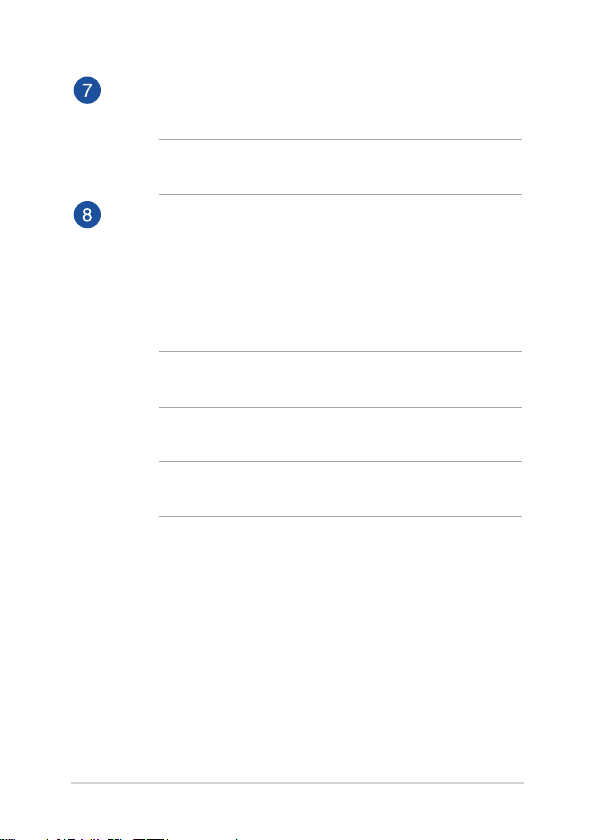
Indicatore blocco tasti funzione
Questo indicatore si illumina quando i tasti funzione sono abilitati.
NOTA: Per maggiori dettagli fate riferimento alla sezione Utilizzare la
tastiera di questo manuale.
Touchpad/Tastierino numerico touch (su modelli selezionati)
Il touchpad/tastierino numerico touch può essere usato come
touchpad o come tastierino numerico touch.
Il touchpad permette l'utilizzo di gesti interattivi multipli, per la
navigazione sullo schermo, fornendovi un'esperienza intuitiva. Inoltre
simula il funzionamento di un mouse standard.
NOTA: Per maggiori dettagli fate riferimento alla sezione Utilizzare il
touchpad di questo manuale.
Il tastierino numerico touch permette di inserire input numerico.
NOTA: Per maggiori dettagli fate riferimento alla sezione Tastierino
numerico di questo manuale.
16 Notebook PC - Manuale utente (e-Manual)
Page 17
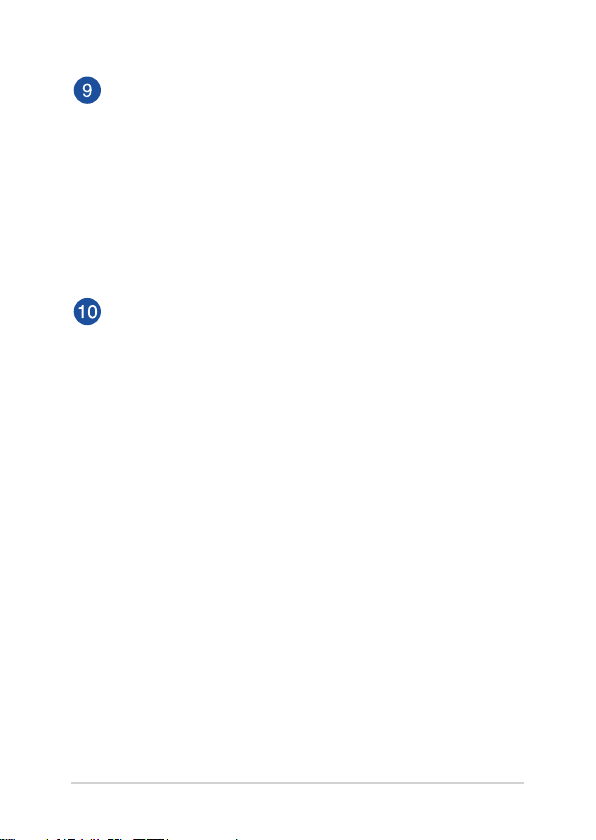
Pulsante di accensione/spegnimento
Premete il pulsante di accensione/spegnimento per accendere o
spegnere il vostro Notebook PC. Potete anche usare il pulsante di
accensione/spegnimento per mettere il vostro Notebook PC in stato
di sospensione o ibernazione e per risvegliarlo dalla sospensione o
dall'ibernazione.
Nel caso in cui il vostro Notebook PC non dia risposta alle vostre
istruzioni premete e tenete premuto il pulsante di accensione/
spegnimento per almeno quattro (4) secondi no a quando il
Notebook PC non si spegne.
Indicatore di alimentazione
L'indicatore di alimentazione si illumina all'accensione del vostro
Notebook PC e lampeggia quando il Notebook PC è in sospensione.
Notebook PC - Manuale utente (e-Manual) 17
Page 18
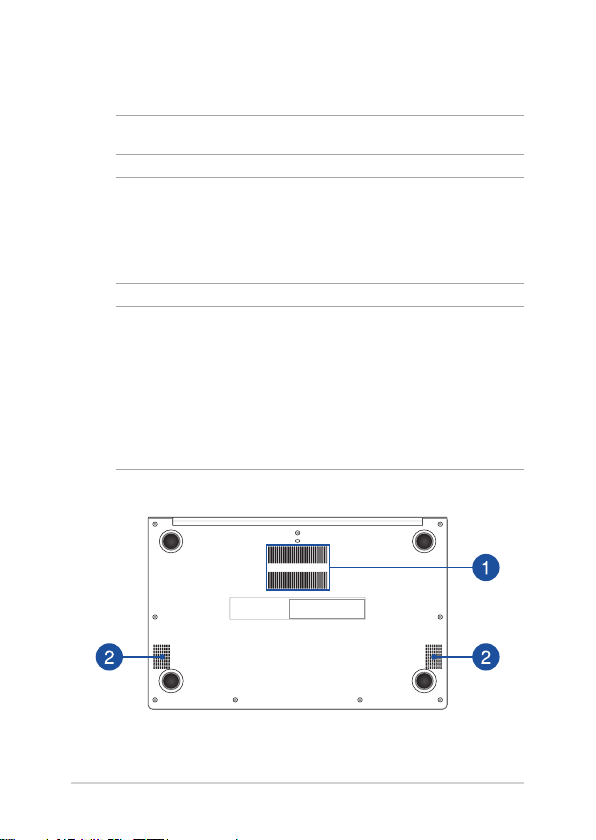
Parte inferiore
NOTA: La parte inferiore può variare a seconda del modello.
AVVERTIMENTO! Il Notebook PC può scaldarsi notevolmente durante l'uso o
durante la ricarica della batteria. Per evitare lesioni derivanti da esposizione al
calore non lasciate il Notebook PC sul grembo o su nessun'altra parte del corpo.
Quando state usando il vostro Notebook PC non riponetelo su superci che
possano bloccarne le prese d'aria.
IMPORTANTE!
• La durata della batteria varia in base all'uso e alle speciche di questo
Notebook PC. La batteria non può essere disassemblata.
• Acquistate le componenti solamente da rivenditori autorizzati in modo
da assicurarvi massima compatibilità ed adabilità. Consultate un centro
servizi ASUS o un rivenditore autorizzato per assistenza o informazioni
sullo smontaggio e rimontaggio del prodotto.
18 Notebook PC - Manuale utente (e-Manual)
Page 19
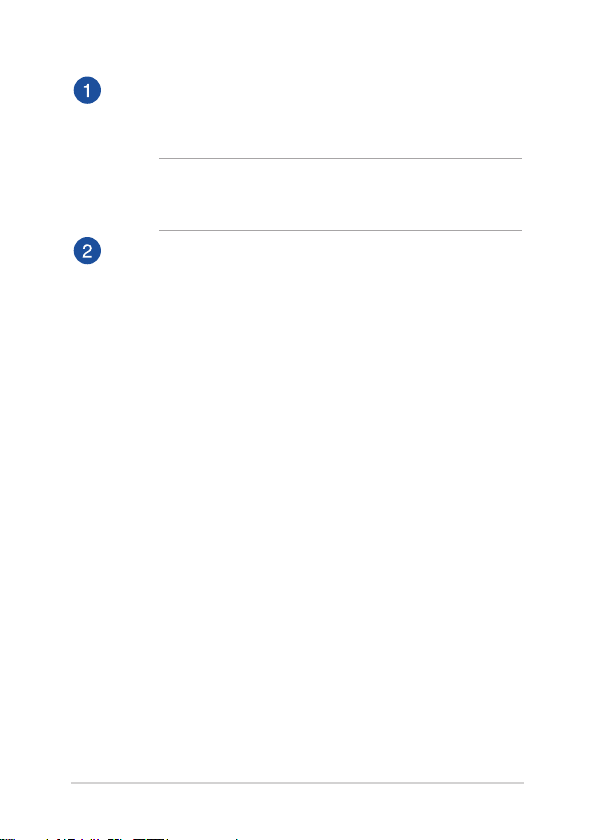
Prese d'aria
Le prese d'aria permettono all'aria fresca di entrare e all'aria calda di
uscire nel/dal vostro Notebook PC.
AVVERTIMENTO! Assicuratevi che, in nessun modo, oggetti come
libri, vestiti, cavi o altro blocchino anche solo una delle prese d'aria.
Potrebbero vericarsi surriscaldamenti.
Altoparlanti audio
Gli altoparlanti integrati vi permettono di ascoltare suoni e musica
direttamente dal vostro Notebook PC. Le caratteristiche audio sono
gestite tramite software.
Notebook PC - Manuale utente (e-Manual) 19
Page 20
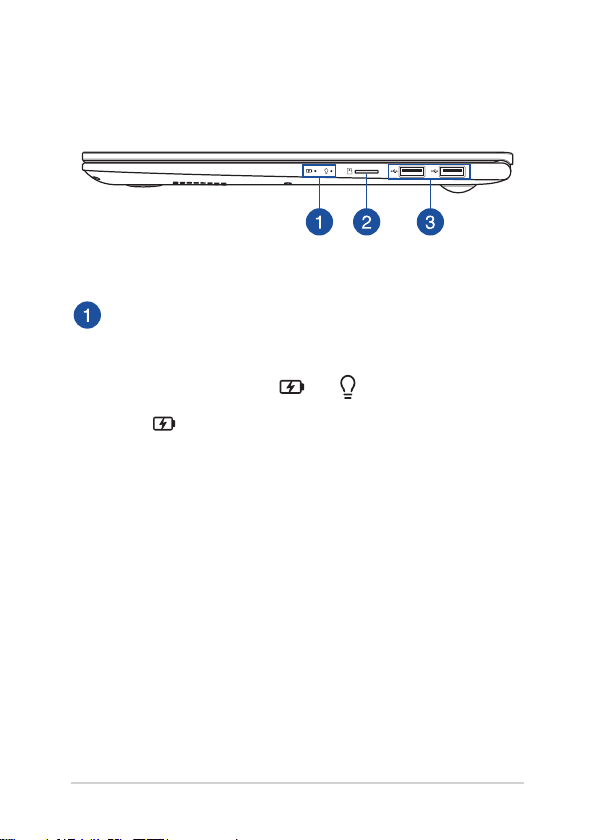
Lato destro
Indicatori di stato
Gli indicatori di stato vi aiuteranno ad identicare lo stato hardware
corrente del vostro Notebook PC.
Indicatore bi-colore di carica della batteria
Il LED bi-colore fornisce un'indicazione visuale dello stato
di carica della batteria. Fate riferimento alla seguente
tabella per i dettagli:
20 Notebook PC - Manuale utente (e-Manual)
Page 21
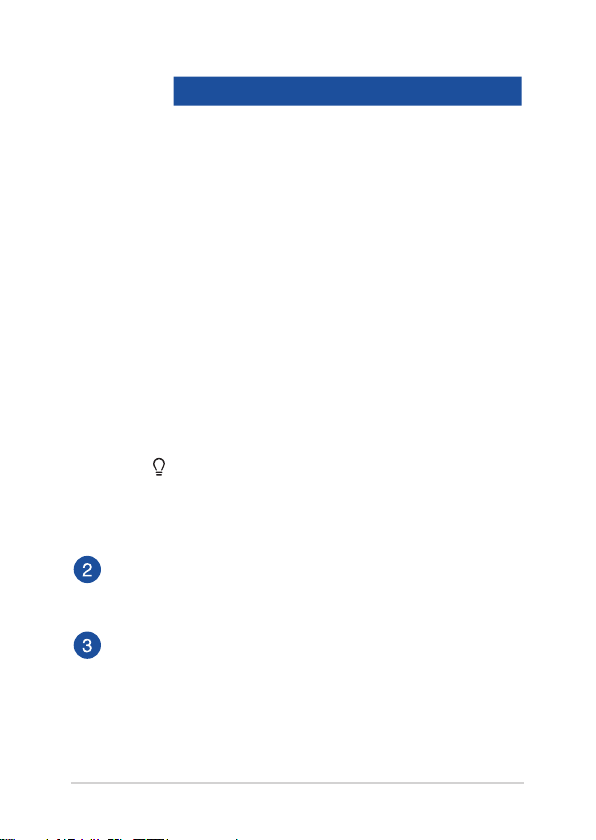
Colore Stato
Bianco sso Il Notebook PC è collegato ad una
fonte di alimentazione e la carica
della batteria è compresa tra il 95%
e il 100%.
Arancione sso Il Notebook PC è collegato ad una
fonte di alimentazione, la batteria
si sta caricando e la carica della
batteria è inferiore al 95%.
Arancione
lampeggiante
Il Notebook PC è in modalità
batteria e la carica della batteria è
inferiore a 10%.
Spento Il Notebook PC è in modalità
batteria e la carica della batteria è
compresa tra 10% e 100%.
Indicatore di alimentazione
L'indicatore di alimentazione si illumina all'accensione del
vostro Notebook PC e lampeggia quando il Notebook PC
è in sospensione.
Lettore di schede di memoria microSD
Il lettore integrato di schede di memoria vi permette di leggere e
scrivere dati sulle schede compatibili con il formato microSD.
Porta USB 2.0
Questa porta USB (Universal Serial Bus) è compatibile con dispositivi
USB 2.0 o USB 1.1 come tastiere, dispositivi di puntamento, memorie
ash, hard disk esterni, altoparlanti, videocamere e stampanti.
Notebook PC - Manuale utente (e-Manual) 21
Page 22
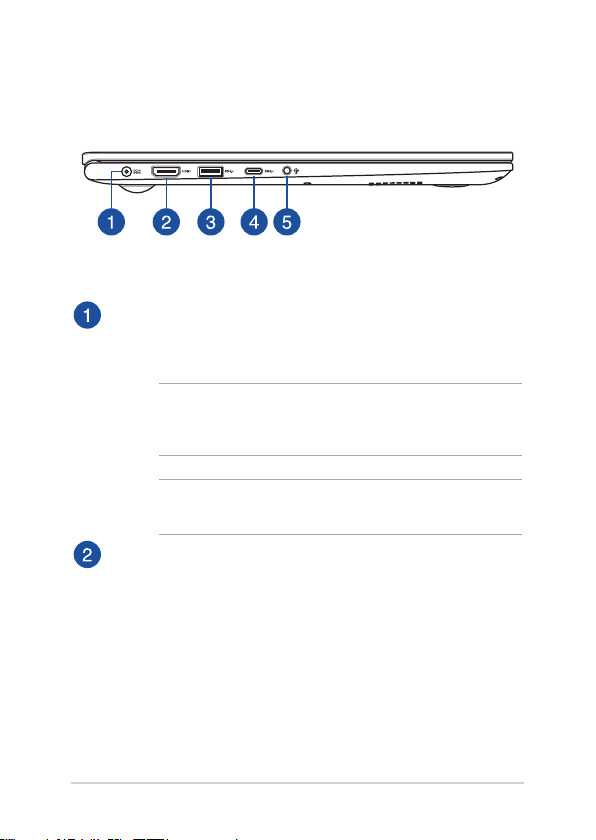
Lato sinistro
Ingresso alimentazione DC
Inserite l'alimentatore in dotazione in questo ingresso per caricare la
batteria e fornire alimentazione al vostro Notebook PC.
AVVERTIMENTO! L'adattatore di alimentazione potrebbe riscaldarsi
durante l'uso. Non coprite mai l'adattatore di alimentazione e tenetelo
lontano dal corpo se è collegato ad una fonte di energia.
IMPORTANTE! Usate solamente l'alimentatore in dotazione per
caricare la batteria o fornire alimentazione al vostro Notebook PC.
Porta HDMI
Questa porta HDMI (High-Denition Multimedia Interface) è
compatibile con lo standard HDCP utilizzato da HD DVD, Blu-ray e altri
dispositivi che riproducono contenuti protetti.
22 Notebook PC - Manuale utente (e-Manual)
Page 23
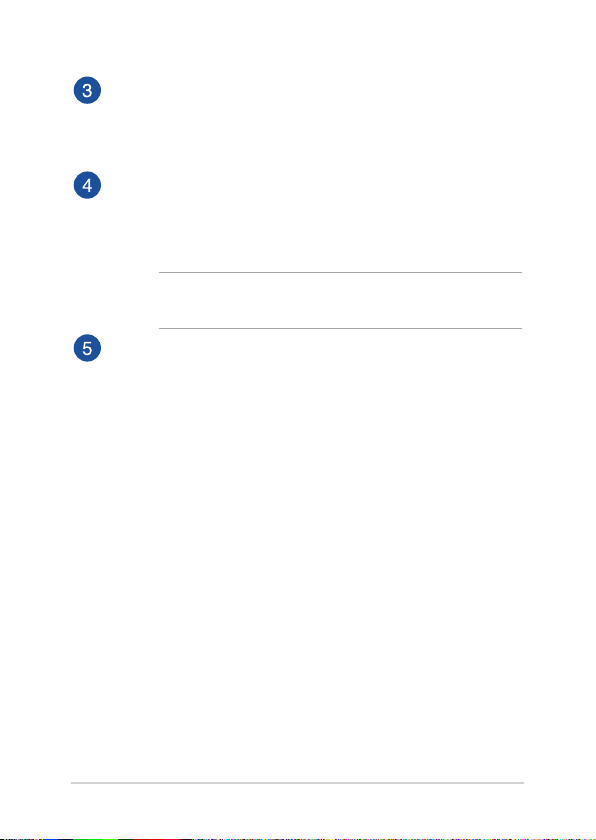
Porta USB 3.2 Gen 1
Questa porta USB 3.2 Gen 1 (Universal Serial Bus 3.2) fornisce una
velocità di trasferimento no a 5 Gbit/s ed è retrocompatibile con lo
standard USB 2.0.
Porta USB 3.2 Gen 1 di tipo C®
La porta USB 3.2 Gen 1 di tipo C® (Universal Serial Bus 3.2) fornisce una
velocità di trasferimento no a 5 Gbit/s ed è retrocompatibile con lo
standard USB 2.0.
NOTA: La velocità di trasferimento di questa porta può variare in base
al modello.
Porta jack 2-in-1 ingresso microfono/uscita cue
Questa porta permette di collegare il vostro Notebook a cue o
altoparlanti amplicati. Potete anche usare questa porta per collegare
un headset o un microfono esterno.
Notebook PC - Manuale utente (e-Manual) 23
Page 24
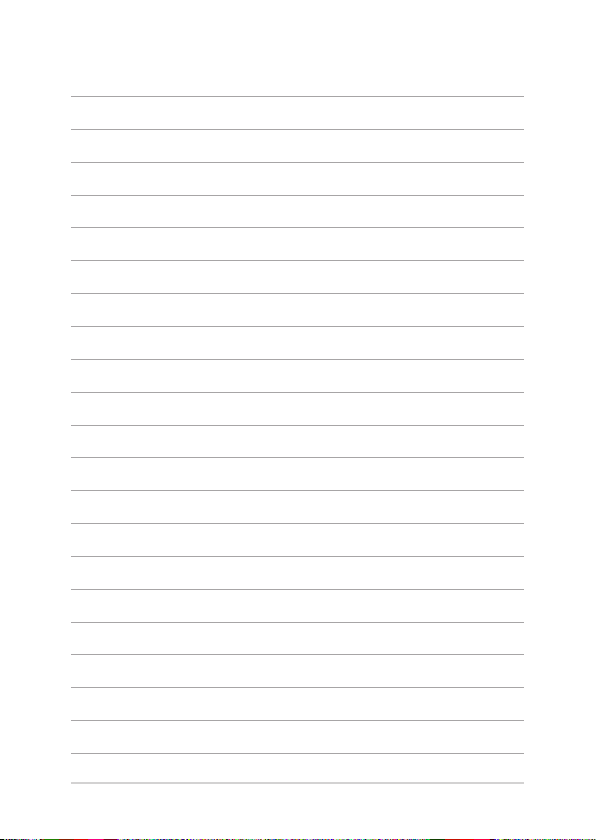
24 Notebook PC - Manuale utente (e-Manual)
Page 25
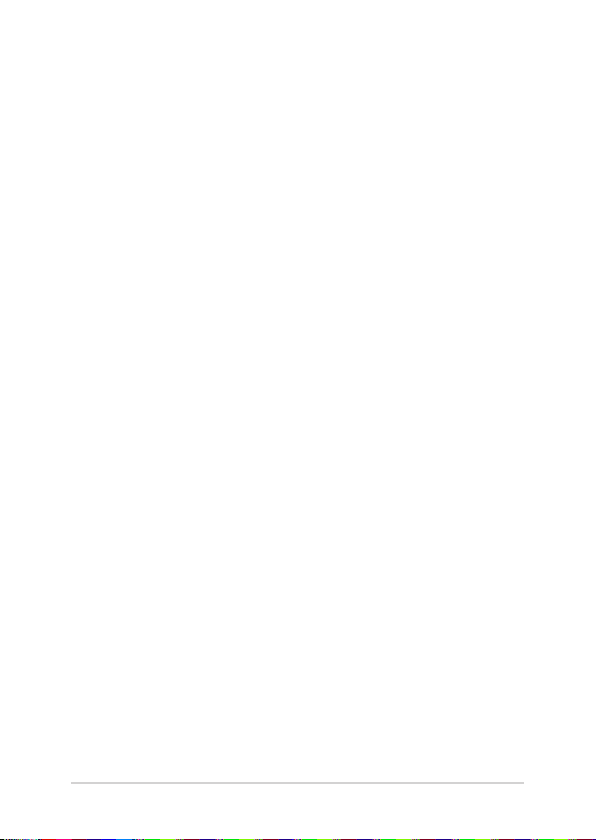
Capitolo 2:
Utilizzo del vostro Notebook PC
Notebook PC - Manuale utente (e-Manual) 25
Page 26
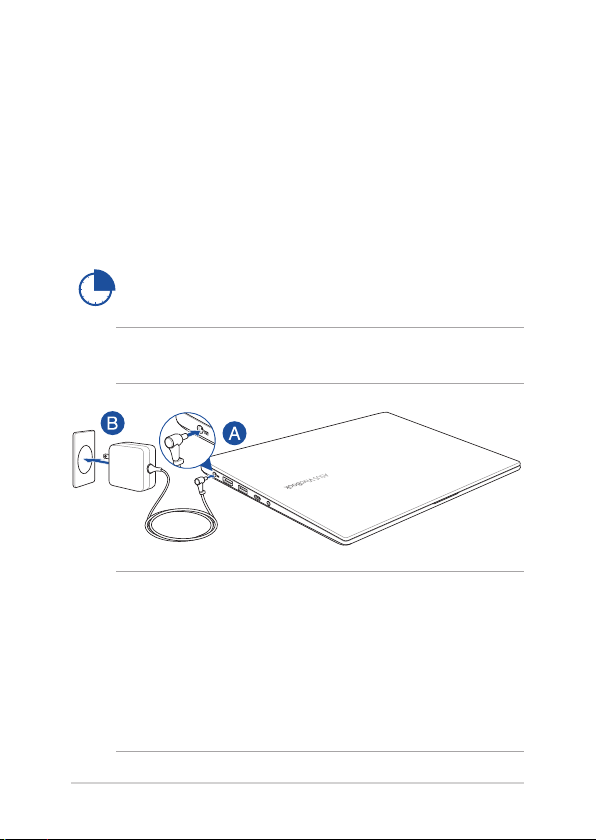
Per iniziare
Caricate il vostro Notebook PC
A. Collegate l'uscita DC dell'alimentatore all'ingresso DC del vostro
Notebook PC.
B. Collegate il vostro alimentatore ad una presa di corrente che fornisca
una tensione compresa nell'intervallo 100V~240V.
Prima del primo utilizzo caricate la batteria del vostro
Notebook PC per 3 ore.
NOTA: L'adattatore di alimentazione potrebbe variare nell'aspetto a seconda del
modello o della regione in cui vi trovate.
IMPORTANTE!
Informazioni sull'adattatore di alimentazione:
• Tensione in ingresso: 100-240Vac
• Frequenza in ingresso: 50-60Hz
• Corrente in uscita nominale: 2.37A (45W ) / 3.42A (65W)
• Tensione in uscita nominale: 19V
26 Notebook PC - Manuale utente (e-Manual)
Page 27
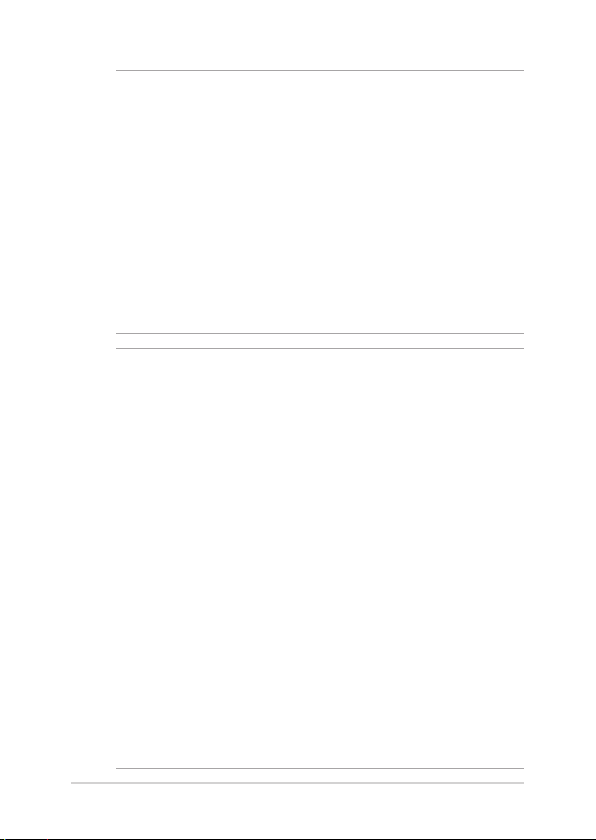
IMPORTANTE!
• Individuate le informazioni relative all'ingresso/uscita dell'alimentazione
sul vostro Notebook PC e assicuratevi che questi valori siano conformi
ai valori di ingresso/uscita del vostro alimentatore. Alcuni modelli di
Notebook PC potrebbero avere diversi valori di uscita a seconda del lotto
di appartenenza.
• Assicuratevi che il vostro Notebook PC sia collegato all'alimentatore
prima dell'accensione per la prima volta. Quando utilizzate l'alimentatore
assicuratevi che questo sia collegato ad una presa di corrente dotata di
messa a terra.
• La presa di corrente deve essere vicina all'unità e facilmente accessibile.
• Per interrompere l'alimentazione principale scollegate il Notebook PC dalla
presa di corrente.
AVVERTIMENTO!
Leggete con attenzione queste informazioni in merito alle precauzioni da
prendere durante l'uso della batteria del vostro Notebook PC:
• Solamente i tecnici autorizzati ASUS dovrebbero rimuovere la batteria
all'interno del dispositivo (solo per i modelli con batteria non rimovibile).
• La batteria usata in questo dispositivo potrebbe generare un rischio di
incendio, o di escoriazioni, a causa dei prodotti chimici presenti al suo
interno, se rimossa o disassemblata.
• Seguite le istruzioni fornite per la vostra sicurezza.
• Rischio di esplosione se la batteria è sostituita con una di un altro tipo non
compatibile.
• Non gettate nel fuoco.
• Non cercate mai di cortocircuitare la batteria del vostro Notebook PC.
• Non cercate mai di disassemblare e riassemblare la batteria (solo per i
modelli con batteria non rimovibile).
• Interrompete subito l'utilizzo se rilevate una qualsiasi perdita.
• La batteria e le sue componenti devono essere smaltite, o riciclate,
correttamente.
• Tenete la batteria, e le altre componenti di piccole dimensioni, lontano
dalla portata dei bambini.
Notebook PC - Manuale utente (e-Manual) 27
Page 28

Sollevate il pannello per accedere allo schermo
Premete il pulsante di accensione/spegnimento
28 Notebook PC - Manuale utente (e-Manual)
Page 29

Utilizzare il touchpad
Muovere il puntatore
Potete toccare su un qualunque punto del touchpad per attivare il puntatore
quindi scorrete il dito sul touchpad per spostare il puntatore sullo schermo.
Scorrimento in orizzontale
Scorrimento in verticale
Scorrimento in diagonale
Notebook PC - Manuale utente (e-Manual) 29
Page 30

Gesti interattivi ad un dito
Tocco/Doppio tocco
• Toccate un'app per selezionarla.
• Toccate due volte un'app per avviarla.
Drag and drop
Eseguite un doppio click su un oggetto quindi scorrete lo stesso dito senza
sollevarlo dal touchpad. Per lasciare l'oggetto nella nuova posizione sollevate
il dito dal touchpad.
30 Notebook PC - Manuale utente (e-Manual)
Page 31

Click con il tasto sinistro Click con il tasto destro
• Cliccate su un'app per
selezionarla.
• Cliccate due volte su un'app
per avviarla.
NOTA: Le aree delimitate dalla linea tratteggiata rappresentano la posizione
del tasto destro e del tasto sinistro del mouse sul touchpad.
Cliccate su questo pulsante per aprire
il menu del click di destra.
Gesti interattivi a due dita
Tocco
Eseguite un tocco con due dita sul touchpad per riprodurre la funzione del
click di destra.
Notebook PC - Manuale utente (e-Manual) 31
Page 32

Scorrimento (su/giù) Scorrimento (sinistra/destra)
Fate scivolare due dita per scorrere
su o giù.
Fate scivolare due dita per scorrere a
sinistra o a destra.
Zoom indietro Zoom avanti
Avvicinate due dita tra di loro sul
touchpad.
32 Notebook PC - Manuale utente (e-Manual)
Allontanate due dita tra di loro sul
touchpad.
Page 33

Drag and drop
Selezionate un oggetto quindi premete e tenete premuto il tasto sinistro.
Usando l'altro dito scorrete sul touchpad per spostare l'oggetto quindi
sollevate il dito dal tasto per posare l'oggetto.
Gesti interattivi a tre dita
Tocco
Toccate il touchpad con tre dita per avviare Cortana.
Notebook PC - Manuale utente (e-Manual) 33
Page 34

Scorrimento verso sinistra o destra
Se avete diverse applicazioni aperte trascinate tre dita verso destra, o verso
sinistra, per passare tra queste app.
Scorrimento verso l'alto Scorrimento verso il basso
Trascinate verso l'alto per visualizzare
un'anteprima di tutte le applicazioni
Scorrete verso il basso per visualizzare
il desktop.
aperte al momento.
34 Notebook PC - Manuale utente (e-Manual)
Page 35

Gesti interattivi a quattro dita
Tocco
Toccate il touchpad con quattro dita per avviare il Centro notiche.
Personalizzare il vostro touchpad
1. Dal Centro notiche avviate Tutte le impostazioni.
2. Selezionate Dispositivi quindi selezionate Mouse & touchpad.
3. Modicate le impostazioni a seconda delle vostre preferenze.
Notebook PC - Manuale utente (e-Manual) 35
Page 36

Utilizzo del tastierino numerico (su modelli selezionati)
NOTA: Il tastierino numerico potrebbe variare a seconda del modello ma la
procedura di utilizzo rimane la stessa.
Premete per passare tra tastierino numerico e touchpad.
NOTA: Premete e tenete premuto no a quando appare il tastierino numerico.
36 Notebook PC - Manuale utente (e-Manual)
Page 37

Utilizzare la tastiera
Tasti speciali
I tasti speciali sulla tastiera del Notebook PC possono attivare i seguenti
comandi:
Attiva o disattiva gli altoparlanti
Diminuisce il volume degli altoparlanti
Aumenta il volume degli altoparlanti
Diminuisce la luminosità dello schermo
Aumenta la luminosità dello schermo
Abilita e disabilita il touchpad
Regola l'intensità della retroilluminazione della tastiera
Seleziona la modalità del display
NOTA: Assicuratevi che il secondo display sia eettivamente
collegato al vostro Notebook PC.
Notebook PC - Manuale utente (e-Manual) 37
Page 38

Attiva la schermata di blocco
Attiva o disattiva la videocamera
Attiva lo strumento di cattura schermo
Avvia My ASUS
Tasti funzione
Premete per abilitare/disabilitare i tasti funzione. Quando
questa funzione è abilitata potete accedere ai tasti speciali tenendo premuto
in combinazione con i tasti della riga superiore.
Tasti Windows® 10
Sulla tastiera del vostro Notebook PC sono presenti due tasti speciali
Windows® con le seguenti modalità di utilizzo:
Avvia il menu di Start
Visualizza il menu a discesa*
* Su modelli selezionati
38 Notebook PC - Manuale utente (e-Manual)
Page 39

Capitolo 3: Nozioni di base su Windows® 10
Notebook PC - Manuale utente (e-Manual) 39
Page 40

Procedura di inizializzazione
Quando avviate il Notebook PC per la prima volta apparirà una serie di
schermate che vi guideranno nella congurazione delle impostazioni di base
del sistema operativo Windows® 10.
Per avviare il Notebook PC per la prima volta:
1. Premete il pulsante di accensione/spegnimento per accendere o
spegnere il vostro Notebook PC. Attendete alcuni minuti sino alla
comparsa della schermata di congurazione.
2. Dalla schermata di congurazione selezionate la vostra regione e la
lingua da utilizzare sul vostro Notebook PC.
3. Leggete attentamente le Condizioni di licenza. Selezionate Accetto.
4. Attenetevi alle istruzioni sullo schermo per congurare le seguenti
impostazioni di base:
• Personalizza
• Wireless
• Impostazioni
• Accedi
5. Dopo aver congurato le opzioni di base Windows® 10 procederà
con l'installazione delle vostre impostazioni e applicazioni preferite.
Assicuratevi che il vostro Notebook PC sia collegato ad una fonte di
alimentazione durante l'installazione.
6. Quando l'installazione sarà completata apparirà il Desktop.
NOTA: Gli screenshot presenti in questo capitolo hanno puro scopo illustrativo.
40 Notebook PC - Manuale utente (e-Manual)
Page 41

Menu di Start
Il menu di Start è l'accesso principale a programmi, app di Windows, cartelle e
impostazioni del vostro Notebook PC.
Cambiare le impostazioni dell'utente, bloccare o disconnettervi dal vostro utente
Avvia Visualizzazione attività Avvia un'app dalla barra delle applicazioni
Avvia la ricerca
Avvia il menu di Start
Avvia la schermata Tutte le app
Arresta il sistema, riavvia o attiva la sospensione
Avvia Impostazioni
Avvia Esplora le
Potete usare il menu di Start per compiere una delle seguenti attività comuni:
• Avviare programmi o app di Windows®
• Aprire app o programmi Windows® di uso frequente
• Regolare le impostazioni del Notebook PC
• Ottenere aiuto per il sistema operativo Windows®
• Spegnere il Notebook PC
• Disconnettervi da Windows® o passare ad un altro utente
Avvia un'app dalla schermata di Start
Notebook PC - Manuale utente (e-Manual) 41
Page 42

Avviare il menu di Start
Posizionate il puntatore del mouse sul pulsante di Start
nell'angolo inferiore sinistro, quindi cliccate su di esso.
Premete il tasto con il logo di Windows® sulla vostra
tastiera.
Avvio di programmi dal menu di Start
Uno degli utilizzi più comuni del menu di Start è l'avvio del programmi
installati sul Notebook PC.
Posizionate il puntatore del mouse sul programma quindi
cliccate per avviarlo.
Usate i tasti freccia per scorrere tra i programmi. Premete
per avviare il programma selezionato.
NOTA: Selezionate Tutte le app, al fondo del pannello di sinistra, per
visualizzare un elenco completo di programmi e cartelle del vostro Notebook
PC in ordine alfabetico.
42 Notebook PC - Manuale utente (e-Manual)
Page 43

Applicazioni Windows®
Queste app sono incluse nel pannello di destra del menu di Start e visualizzate
in un formato a riquadri per un accesso rapido.
NOTA: Alcune app di Windows richiedono l'accesso all'account Microsoft prima
di essere completamente operative.
Notebook PC - Manuale utente (e-Manual) 43
Page 44

Nozioni di base sulle applicazioni Windows®
Per lanciare, personalizzare o chiudere le vostre applicazioni utilizzate il
touchpad o la tastiera del vostro Notebook PC.
Avvio delle app di Windows® dal menu di Start
Posizionate il puntatore del mouse sull'app quindi cliccate
per avviarla.
Usate i tasti freccia per scorrere tra le app. Premete
per avviare un'applicazione.
Personalizzare le app di Windows®
Potete spostare, ridimensionare, rimuovere o aggiungere alla barra delle
applicazioni, dal menu Start, in uno dei modi seguenti:
Spostare le applicazioni
Posizionate il puntatore del mouse sull'app quindi spostate
l'app su una nuova posizione.
44 Notebook PC - Manuale utente (e-Manual)
Page 45

Ridimensionare le applicazioni
Posizionate il puntatore del mouse sull'app, cliccate con il
tasto destro, quindi cliccate su Ridimensiona e selezionate la
dimensione desiderata.
Usate i tasti freccia per navigare tra le app. Premete
o
Ridimensiona e selezionate la dimensione desiderata.
(su modelli selezionati) quindi selezionate
Rimuovere le applicazioni
Posizionate il puntatore sull'app, cliccate con il tasto destro,
quindi cliccate su Rimuovi da Start.
Usate i tasti freccia per navigare tra le app. Premete
o
Rimuovi da Start.
Notebook PC - Manuale utente (e-Manual) 45
(su modelli selezionati) quindi selezionate
Page 46

Aggiungere app alla barra delle applicazioni
Posizionate il vostro puntatore del mouse sull'app e cliccate
con il tasto destro, quindi cliccate su Aggiungi alla barra
delle applicazioni.
Usate i tasti freccia per navigare tra le app. Premete
o
Aggiungi alla barra delle applicazioni.
(su modelli selezionati) quindi selezionate
Includere più app sulla schermata di Start
Dalla posizione Tutte le app posizionate il puntatore del
mouse sull'app che volete aggiungere al menu di Start,
cliccate con il tasto destro su di essa, quindi cliccate su
Aggiungi a Start.
Nella schermata Tutte le app toccate o
(su modelli selezionati) sull'app che volete aggiungere al
menu di Start, quindi selezionate Aggiungi a Start.
46 Notebook PC - Manuale utente (e-Manual)
Page 47

Visualizzazione attività
Passate velocemente tra app e programmi aperti usando la funzione
Visualizzazione attività. Potete anche usarla per passare tra diversi desktop.
Avviare Visualizzazione attività
Posizionate il puntatore del mouse sull'icona presente
sulla barra delle applicazioni, quindi cliccate su di essa.
Premete sulla vostra tastiera.
Notebook PC - Manuale utente (e-Manual) 47
Page 48

Funzione Snap
La funzione Snap consente di visualizzare sullo schermo diverse app in
esecuzione, una aancata all'altra, permettendovi di lavorare o passare tra le
due applicazioni.
Hotspot Snap
Potete spostare app su questi hotspot per attivare la funzione Snap.
48 Notebook PC - Manuale utente (e-Manual)
Page 49

Utilizzo di Snap
1. Avviate l'applicazione che desiderate.
2. Toccate la barra del titolo della vostra app e spostatela
3. Avviate un'altra app e ripetete i passaggi per attivare
1. Avviate l'applicazione che desiderate.
sul bordo dello schermo per attivare Snap.
Snap con l'altra app.
2. Premete e tenete premuto il tasto
i tasti freccia per attivare Snap con l'app.
3. Avviate un'altra app e ripetete i passaggi per attivare
Snap con l'altra app.
Notebook PC - Manuale utente (e-Manual) 49
, quindi usate
Page 50

Centro notiche
Il Centro notiche gestisce le notiche delle app e le presenta in un unica
soluzione tramite la quale potete interagire con esse. Inoltre dispone di una
sezione di azioni rapide al fondo.
Avviare il Centro notiche
Posizionate il puntatore del mouse sull'icona presente
sulla barra delle applicazioni, quindi cliccate su di essa.
Premete sulla vostra tastiera.
50 Notebook PC - Manuale utente (e-Manual)
Page 51

Altri tasti di scelta rapida
Tramite la tastiera è inoltre possibile usare le seguenti combinazioni di tasti
che vi aiuteranno a lanciare applicazioni e a navigare in Windows® 10.
Avvia il Menu di Start
Avvia il Centro notiche
Mostra e nasconde il Desktop
Avvia Esplora le
Avvia Impostazioni
Avvia il pannello delle connessioni
Attiva la schermata di blocco
Riduce a icona tutte le nestre
Notebook PC - Manuale utente (e-Manual) 51
Page 52

Avvia il programma di ricerca
Permette di scegliere una modalità di
visualizzazione
Apre la nestra di dialogo Esegui
Apre il Centro Accessibilità
Aprire il menu dei collegamenti rapidi
Avvia la lente d'ingrandimento per ingrandire
l'immagine sullo schermo
Rimpicciolisce l'immagine sullo schermo
52 Notebook PC - Manuale utente (e-Manual)
Page 53

Connessione a reti senza li
Wi-Fi
Leggete le email, navigate sul web e condividete applicazioni tramite i social
network usando la connessione Wi-Fi del vostro Notebook PC.
IMPORTANTE! Modalità aereo disabilita questa funzione. Assicuratevi che la
Modalità aereo sia disattivata per abilitare le funzioni Wi-Fi del vostro Notebook
PC.
Connessione Wi-Fi
Connettete il vostro Notebook PC ad una rete Wi-Fi usando i seguenti
passaggi:
1. Selezionate l'icona sulla barra delle applicazioni.
2. Selezionate l'icona
3. Selezionate un access point dalla lista delle connessioni
Wi-Fi disponibili.
4. Selezionate Connetti per avviare la connessione di rete.
NOTA: Per attivare la connessione Wi-Fi potrebbe essere
richiesto l'inserimento di una chiave di sicurezza.
Notebook PC - Manuale utente (e-Manual) 53
per abilitare Wi-Fi.
Page 54

Bluetooth
Utilizzate il Bluetooth per facilitare il trasferimento dati in modalità wireless
con altri dispositivi compatibili Bluetooth.
IMPORTANTE! Modalità aereo disabilita questa funzione. Assicuratevi che la
Modalità aereo sia disattivata per poter usare le funzioni Bluetooth del vostro
Notebook PC.
Associazione con altri dispositivi Bluetooth
Per abilitare il trasferimento di dati è necessario associare il Notebook PC ad
altri dispositivi Bluetooth. Connettete i vostri dispositivi usando i seguenti
passaggi:
1. Avviate Impostazioni dal menu di Start.
2. Selezionate Dispositivi quindi selezionate Bluetooth
per cercare i dispositivi Bluetooth disponibili nelle
vicinanze.
3. Selezionate un dispositivo dall'elenco. Confrontate il
codice di protezione (Passcode) del vostro Notebook PC
con il codice di protezione (Passcode) che avete ricevuto
sul dispositivo selezionato. Se sono identici selezionate
Sì per avviare l'associazione tra il Notebook PC e il
dispositivo.
NOTA: Per alcuni dispositivi Bluetooth potrebbe essere
necessario inserire il codice di protezione del Notebook PC.
54 Notebook PC - Manuale utente (e-Manual)
Page 55

Modalità aereo
La Modalità aereo disabilita le comunicazioni wireless permettendovi di usare
il vostro Notebook PC in tutta sicurezza durante il volo.
NOTA: Contattate la vostra compagnia aerea per avere informazioni sui relativi
servizi disponibili e sulle restrizioni applicate all'uso dei dispositivi elettronici
durante il volo.
Attivazione della Modalità aereo
1. Avviate il Centro notiche dalla barra delle
applicazioni.
2. Selezionate l'icona
aereo.
per abilitare la modalità
Disattivazione della Modalità aereo
1. Avviate il Centro notiche dalla barra delle
applicazioni.
2. Selezionate l'icona
aereo.
Notebook PC - Manuale utente (e-Manual) 55
per disabilitare la modalità
Page 56

Spegnimento del Notebook PC
Potete spegnere il vostro Notebook PC in uno dei seguenti modi:
• Avviate il menu di Start quindi selezionate
> Arresta il sistema per eseguire un normale arresto
del sistema.
• Dalla schermata di accesso selezionate
il sistema.
• Premete per avviare la nestra
di arresto. Selezionate Arresta il sistema dal menu a
discesa e premete OK.
• Nel caso in cui il vostro Notebook PC non dia risposta
alle vostre istruzioni premete e tenete premuto il
pulsante di accensione/spegnimento per almeno
quattro (4) secondi no a quando il Notebook PC non
si spegne.
56 Notebook PC - Manuale utente (e-Manual)
> Arresta
Page 57

Attivazione della modalità di Sospensione
Per attivare la modalità di Sospensione:
• Avviate il menu di Start quindi selezionate
> Sospendi per attivare la sospensione sul vostro
Notebook PC.
• Dalla schermata di accesso selezionate
Sospendi.
Premete per avviare la nestra di
arresto. Selezionate Sospendi dall'elenco a discesa, quindi
selezionate OK.
NOTA: Potete anche attivare la sospensione del Notebook PC premendo una
volta il pulsante di accensione/spegnimento.
Notebook PC - Manuale utente (e-Manual) 57
>
Page 58

58 Notebook PC - Manuale utente (e-Manual)
Page 59

Capitolo 4: POST (Power-on self-test)
Notebook PC - Manuale utente (e-Manual) 59
Page 60

La fase di POST (Power-on self-test)
Il POST (Power-On Self Test) consiste in una serie di test di diagnostica,
controllata da un software, che viene eseguita automaticamente durante
l'accensione o il riavvio del Notebook PC. Il software che controlla il POST è
installato come parte integrante dell'architettura del Notebook PC.
Utilizzo del POST per accedere al BIOS e risolvere i problemi
In fase di POST è possibile accedere alle impostazioni del BIOS, o selezionare
le opzioni di risoluzione dei problemi, mediante i tasti funzione del Notebook
PC. Per maggiori dettagli potete fare riferimento alle sezioni seguenti di
questo manuale.
BIOS
Nel BIOS (Basic Input and Output System) sono salvate le impostazioni
hardware del sistema necessarie per l’avvio del vostro Notebook PC.
Le impostazioni standard del BIOS sono valide per la maggior parte delle
condizioni in cui si troverà a operare il vostro Notebook PC. Non modicate le
impostazioni del BIOS ad eccezione delle seguenti circostanze:
• Durante l’avvio del sistema, sullo schermo, appare un messaggio di
errore che richiede di modicare le impostazioni del BIOS.
• Avete installato una nuova componente di sistema che richiede
ulteriori impostazioni o un aggiornamento del BIOS.
AVVERTIMENTO! Usare impostazioni inappropriate del BIOS potrebbe causare
instabilità di sistema o impossibilità di avvio. Raccomandiamo vivamente di
modicare le impostazioni del BIOS solamente con l’assistenza di personale
qualicato.
60 Notebook PC - Manuale utente (e-Manual)
Page 61

Accesso al BIOS
Entrate nelle impostazioni del BIOS in uno dei seguenti modi:
• Riavviate il Notebook PC e poi premete
POST.
• Avviate il menu di Start, andate su Impostazioni > Aggiornamento
e sicurezza > Ripristino quindi selezionate Riavvia ora sotto la
voce Avvio avanzato. Quando vi trovate nella schermata di Avvio
avanzato selezionate Risoluzione dei problemi > Opzioni avanzate
> Impostazioni del rmware UEFI > Riavvia.
durante la fase di
Notebook PC - Manuale utente (e-Manual) 61
Page 62

Ripristino del vostro sistema
Usate le opzioni di ripristino del Notebook PC per ripristinare il sistema allo
stato originario o semplicemente aggiornare le impostazioni per migliorare le
prestazioni.
IMPORTANTE!
• Eseguite un backup dei vostri dati prima di procedere con una qualsiasi
procedura di ripristino sul vostro Notebook PC.
• Prendete nota di impostazioni personalizzate importanti come le
impostazioni di rete, i nomi utente e le password per evitare perdite di dati.
• Assicuratevi che il vostro Notebook PC sia collegato ad una fonte di
alimentazione prima di avviare questo processo.
Windows® 10 dispone delle seguenti opzioni di ripristino:
• Mantieni i miei le - Questa opzione permette di ripristinare il
Notebook PC senza modicare i dati personali (foto, musica, video,
documenti).
Con questa opzione potete ripristinare il Notebook PC alle impostazioni
predenite e eliminare le altre applicazioni installate.
• Rimuovi tutto - Questa opzione consente di ripristinare il Notebook
PC alle impostazioni predenite di fabbrica. Prima di procedere è
necessario eseguire un backup dei vostri dati.
62 Notebook PC - Manuale utente (e-Manual)
Page 63

• Torna a versione precedente - Questa opzione vi permette di tornare
ad una versione precedente. Usate questa opzione se avete qualche
problema con la versione attuale.
• Avvio avanzato - Usate questa opzione per accedere a procedure di
ripristino avanzato per il vostro Notebook PC, ad esempio:
- Usare un drive USB, una connessione di rete o un DVD di
ripristino per avviare il Notebook PC.
- Usare Risoluzione dei problemi per abilitare una delle seguenti
procedure di ripristino avanzato: Ripristino congurazione di
sistema, Ripristino immagine del sistema, Ripristino all'avvio,
Prompt dei comandi, Impostazioni rmware UEFI e Impostazioni
di avvio.
Eseguire un'opzione di ripristino
Fate riferimento ai seguenti passaggi se volete accedere a una delle opzioni di
ripristino disponibili per il vostro Notebook PC.
1. Avviate Impostazioni e selezionate Aggiornamento e sicurezza.
Notebook PC - Manuale utente (e-Manual) 63
Page 64

2. Nel menu Aggiornamento e sicurezza cliccate su Ripristino quindi
selezionate l'opzione di ripristino che desiderate.
64 Notebook PC - Manuale utente (e-Manual)
Page 65

Consigli e domande frequenti (FAQ)
Notebook PC - Manuale utente (e-Manual) 65
Page 66

Consigli utili per il vostro Notebook PC
Di seguito una serie di consigli utili per sfruttare al meglio il vostro Notebook
PC, mantenere costanti le prestazioni nel tempo e assicurarvi che tutti i dati
siano conservati correttamente:
• Aggiornate Windows® periodicamente in modo che le applicazioni
dispongano, in ogni momento, delle ultime impostazioni di sicurezza.
• Usate un software anti-virus per rilevare i virus, rimuovere le infezioni e
tenetelo aggiornato.
• A meno che non sia assolutamente necessario evitate di spegnere
manualmente il Notebook PC.
• Fate sempre una copia di backup dei vostri dati personali su un
dispositivo di archiviazione esterno.
• Evitate di usare il vostro Notebook PC a temperature troppo elevate.
Se pensate di non usare il vostro Notebook PC per lungo tempo (un
mese o più) vi raccomandiamo di rimuovere la batteria se questa è
rimovibile.
• Scollegate tutti i dispositivi esterni e assicuratevi di disporre dei
seguenti elementi prima di resettare il vostro Notebook PC:
- Codice del vostro sistema operativo e di tutti i programmi
installati che richiedono una licenza
- Copia di backup dei vostri dati
- Nomi utente e password
- Informazioni e impostazioni della connessione a Internet
66 Notebook PC - Manuale utente (e-Manual)
Page 67

Domande frequenti sull'hardware
1. Un punto nero, a volte colorato, appare sullo schermo quando
accendo il Notebook PC. Cosa devo fare?
Questi punti sul vostro schermo non inuiscono sulle prestazioni
del sistema. Se il problema persiste e, di conseguenza, peggiora le
prestazioni del sistema, recatevi presso un centro assistenza autorizzato
ASUS.
2. Il mio schermo ha un colore e/o una luminosità irregolari. Come
risolvo questo problema?
Il colore e la luminosità possono variare a seconda dell'angolo di
visualizzazione e della posizione del Notebook PC. Colore e luminosità
possono variare anche a seconda del modello. Potete usare i tasti
funzione, o le impostazioni del display del vostro sistema operativo,
per regolare l'aspetto dello schermo.
3. Come posso massimizzare la durata della batteria del mio
Notebook PC?
Provate in uno dei seguenti modi:
• Usate i tasti funzione per regolare la luminosità del display.
• Se non state usando connessioni Wi-Fi abilitate la Modalità
aereo.
• Scollegate tutti i dispositivi USB che non utilizzate.
• Chiudete le applicazioni che non state usando, specialmente
quelle che richiedono un elevato quantitativo di memoria di
sistema.
Notebook PC - Manuale utente (e-Manual) 67
Page 68

4. L'indicatore di carica della batteria non si illumina. Cosa non va?
• Assicuratevi che la batteria e l'adattatore di alimentazione siano
installati correttamente. Potete anche provare a scollegare
batteria e adattatore di alimentazione dal Notebook PC per un
minuto. Provate successivamente a ricollegarli.
• Se il problema persiste contattate il servizio clienti ASUS più
vicino per richiedere assistenza.
5. Perché il mio touchpad non funziona?
Premete
per abilitare il touchpad.
6. Perché quando eseguo le audio o video non sento alcun suono
provenire dagli altoparlanti del mio Notebook PC?
Provate in uno dei seguenti modi:
• Premete
per alzare il volume degli altoparlanti.
• Vericate che l'impostazione Silenzioso sia disattivata.
• Controllate che un jack non sia collegato alla porta riservata per
le cue e, se presente, scollegatelo.
7. Cosa devo fare se perdo l'adattatore di alimentazione del mio
Notebook PC o se la batteria smette di funzionare?
Contattate il centro assistenza ASUS per ricevere assistenza.
68 Notebook PC - Manuale utente (e-Manual)
Page 69

8. Non riesco a digitare correttamente sul mio Notebook PC perché il
mio cursore si muove in continuazione. Cosa devo fare?
Assicuratevi che niente tocchi accidentalmente il touchpad mentre
state digitando sulla tastiera. Potete scegliere di disabilitare il touchpad
premendo la combinazione di tasti
.
Notebook PC - Manuale utente (e-Manual) 69
Page 70

Domande frequenti sul software
1. Quando accendo il mio Notebook PC l'indicatore di alimentazione
si illumina ma lo schermo rimane nero. Come risolvo questo
problema?
Provate in uno dei seguenti modi:
• Forzate lo spegnimento del vostro Notebook PC premendo
il pulsante di accensione/spegnimento per almeno quattro
(4) secondi. Vericate che l'adattatore di alimentazione e la
batteria siano inseriti correttamente e accendete nuovamente il
Notebook PC.
• Se il problema persiste contattate il servizio clienti ASUS più
vicino per richiedere assistenza.
2. Cosa devo fare quando mi appare la scritta: “Rimuovere i dischi o
gli altri supporti. Premere un tasto per riavviare.”?
Provate in uno dei seguenti modi:
• Scollegate tutti i dispositivi USB connessi e riavviate il vostro
Notebook PC.
• Rimuovete il disco ottico (se presente) dal drive ottico.
• Se il problema persiste il vostro Notebook PC potrebbe avere
problemi alla memoria interna. Contattate il centro assistenza
ASUS per ricevere assistenza.
3. Il mio Notebook PC si avvia più lentamente del solito e il mio
sistema operativo è lento. Come risolvo questo problema?
Eliminate le applicazioni installate di recente che non facevano parte
della dotazione originaria. Riavviate il sistema.
70 Notebook PC - Manuale utente (e-Manual)
Page 71

4. Il mio Notebook PC non si avvia. Come risolvo questo problema?
Provate in uno dei seguenti modi:
• Scollegate tutti i dispositivi collegati al Notebook PC e riavviate il
sistema.
• Se il problema persiste contattate il servizio clienti ASUS più
vicino per richiedere assistenza.
5. Perché il mio Notebook PC non si risveglia dalla sospensione?
• Per ripristinare il precedente stato operativo è necessario
premere il pulsante di accensione/spegnimento.
• La batteria potrebbe essere scarica. Collegate il Notebook
PC all'adattatore di alimentazione e collegate l'adattatore di
alimentazione ad una presa di corrente. Premete nuovamente il
pulsante di accensione/spegnimento.
Notebook PC - Manuale utente (e-Manual) 71
Page 72

72 Notebook PC - Manuale utente (e-Manual)
Page 73

Appendice
Notebook PC - Manuale utente (e-Manual) 73
Page 74

Informazioni sull'unità DVD-ROM
Il drive DVD-ROM vi permette di leggere e creare i vostri CD e DVD. Siete liberi di
acquistare un software opzionale per la visualizzazione dei DVD.
NOTA: Il drive DVD-ROM è disponibile sui modelli selezionati.
Informazioni sulla codica regionale
La riproduzione dei lm su DVD richiede la decodica del usso video in formato MPEG2,
del usso audio digitale in formato AC3 e la decrittazione del contenuto criptato con CSS.
CSS (a volte chiamato copy guard) è l'acronimo dello schema di protezione dei dischi
DVD adottato dalle case discograche per proteggersi dalla duplicazione illegale dei
propri prodotti.
Anche se le regole di progettazione imposte ai licenziatari CSS sono molte una in
particolare è estremamente importante: la visione dei DVD deve poter essere limitabile
su base geograca. Al ne di facilitare l'uscita scaglionata dei lm i titoli video in
formato DVD vengono messi in commercio solo per speciche regioni geograche
espressamente denite. Le leggi sul copyright richiedono che tutti i lm su DVD siano
limitati ad una particolare regione (solitamente quella in cui il titolo verrà venduto).
Anche se il contenuto del disco DVD può essere pubblicato per più di una regione le
speciche CSS impongono che il lettore DVD possa essere in grado di leggere DVD
appartenenti ad una sola regione.
IMPORTANTE! Le impostazioni regionali possono essere cambiate no ad un massimo di
cinque volte dopodiché potranno essere visualizzati solo lm rilasciati per l'ultima regione
impostata. Un ulteriore cambiamento del codice regionale richiede un reset di fabbrica non
coperto dalla garanzia. Se si desidera eettuare questa operazione i costi di spedizione e di
intervento saranno a carico dell'utente.
74 Notebook PC - Manuale utente (e-Manual)
Page 75

Denizione delle regioni
Regione 1
Canada, Stati Uniti d'America, Territori Statunitensi
Regione 2
Repubblica Ceca, Egitto, Finlandia, Francia, Germania, Stati del Golfo Persico, Ungheria,
Islanda, Iran, Iraq, Irlanda, Italia, Giappone, Paesi Bassi, Norvegia, Polonia, Portogallo,
Arabia Saudita, Scozia, Repubblica Sudafricana, Spagna, Svezia, Svizzera, Siria, Turchia,
Regno Unito, Grecia, Stati dell'ex Repubblica Iugoslava, Slovacchia
Regione 3
Burma, Indonesia, Corea del Sud, Malesia, Filippine, Singapore, Taiwan, Thailandia,
Vietnam
Regione 4
Australia, Caraibi (ad eccezione dei Territori Statunitensi), America Centrale, Nuova
Zelanda, Isole del Pacico, America Meridionale
Regione 5
CIS, India, Pakistan, Resto dell'Africa, Russia, Corea del Nord
Regione 6
Cina
Notebook PC - Manuale utente (e-Manual) 75
Page 76

Informazioni sull'unità Blu-ray ROM
Il drive Blu-ray ROM vi permette di vedere video ad alta denizione (HD) e dischi in altri
formati come DVD e CD.
NOTA: Il drive Blu-ray ROM è disponibile sui modelli selezionati.
Denizione delle regioni
Regione A
America del Nord, Centrale e Meridionale e rispettivi territori, Taiwan, Hong Kong, Macao,
Giappone, Corea (del Nord e del Sud), paesi del sud-est asiatico e rispettivi territori.
Regione B
Paesi europei, africani e del sud-ovest asiatico e rispettivi territori, Australia e Nuova
Zelanda.
Regione C
Paesi dell'Asia Centrale e Meridionale e dell'Europa Orientale e rispettivi territori, Cina e
Mongolia.
NOTA: Per approfondimenti consultate il sito Internet dei dischi Blu-ray all'indirizzo: www.
blu-raydisc.com/en/Technical/FAQs/Blu-rayDiscforVideo.html.
Conformità modem interno
Il modello di Notebook PC con modem interno è conforme ai seguenti standard:
JATE (Giappone), FCC (USA, Canada, Corea, Taiwan) e CTR21. Il modem interno è stato
approvato in accordo con la Decisione del Consiglio 98/482/EC per la connessione paneuropea di terminale singolo alla rete telefonica pubblica (PSTN). Tuttavia, a causa delle
dierenze tra le reti telefoniche pubbliche individuali dei vari paesi l'approvazione
non costituisce di per sé una garanzia assoluta di funzionamento corretto su qualsiasi
punto di terminazione di una rete telefonica pubblica. Nel caso sorgano dei problemi vi
suggeriamo di contattare, in primo luogo, il fornitore del vostro apparecchio.
76 Notebook PC - Manuale utente (e-Manual)
Page 77

Generalità
In data 4 Agosto 1998 è stata pubblicata, sulla Gazzetta Uciale della CE, la decisione
del Commissione relativa alla regolamentazione tecnica CTR 21. La regolamentazione
CTR 21 si applica a tutti i terminali non-voce con composizione DTMF (multifrequenza)
destinati ad essere collegati alla rete telefonica pubblica analogica PSTN.
La regolamentazione CTR 21 è relativa ai requisiti di connessione per il collegamento
alla rete telefonica pubblica commutata (PSTN) (eccetto apparecchiature terminali per il
servizio di telefonia vocale in casi giusticati) in cui l'eventuale indirizzamento di rete è
eettuato con segnalazione bitonale a più frequenze (DTMF).
Dichiarazione di compatibilità di rete
Dichiarazione da eettuarsi da parte del produttore nei confronti dell'Ente di Notica e
del venditore: "Questa dichiarazione deve indicare quali sono le reti sulle quali il prodotto
è stato progettato per operare e su quali reti note il prodotto potrebbe andare incontro a
dicoltà operative.”
Dichiarazione da eettuarsi da parte del produttore nei confronti dell'utente: "Questa
dichiarazione deve indicare quali sono le reti sulle quali il prodotto è stato progettato
per operare e su quali reti note il prodotto potrebbe andare incontro a dicoltà
operative. Il produttore includerà, inoltre, una dichiarazione indicante chiaramente le
circostanze nelle quali la compatibilità di rete dipenda da impostazioni siche e software
personalizzabili. Dovrà inoltre raccomandare all'utente di contattare il rivenditore nel
caso in cui l'utente volesse collegare l'apparecchiatura ad una rete diversa.”
Fino ad oggi l'Ente di Notica di CETECOM ha rilasciato diverse approvazioni panEuropee sulla base delle regolamentazioni CTR 21. Come risultato otteniamo i primi
modem europei che non richiedono un'omologazione specica in ciascun singolo Paese
europeo.
Apparecchi non voce
Possono essere inclusi in questa categoria le segreterie telefoniche, i telefoni vivavoce così come modem, fax, combinatori automatici del numero e sistemi di allarme.
Le apparecchiature in cui la qualità punto-punto della conversazione è controllata da
regolazioni (per esempio i telefoni a cornetta e, in alcuni paesi, i telefoni senza li) sono
escluse.
Notebook PC - Manuale utente (e-Manual) 77
Page 78

Paesi in cui sono in vigore gli standard CTR21
Paese: Applicato Ulteriori collaudi
1
Austria
Belgio Sì No
Repubblica Ceca No Non Applicabile
1
Danimarca
Finlandia Sì No
Francia Sì No
Germania Sì No
Grecia Sì No
Ungheria No Non Applicabile
Islanda Sì No
Irlanda Sì No
Italia In sospeso In sospeso
Israele No No
Lichtenstein Sì No
Lussemburgo Sì No
1
Paesi Bassi
Norvegia Sì No
Polonia No Non Applicabile
Portogallo No Non Applicabile
Spagna No Non Applicabile
Svezia Sì No
Svizzera Sì No
Regno Unito Sì No
Sì No
Sì Sì
Sì Sì
78 Notebook PC - Manuale utente (e-Manual)
Page 79

Queste informazioni sono state riprodotte da CETECOM e sono fornite senza assunzione
di responsabilità. Per aggiornamenti alla tabella visitate la pagina http://www.cetecom.
de/technologies/ctr_21.html.
1
I regolamenti nazionali sono applicabili solo se l'apparecchiatura può utilizzare
la composizione a impulsi (il fabbricante può dichiarare nella guida utente che
l'apparecchio è progettato per supportare solo la segnalazione DTMF rendendo
superua l'esecuzione di ulteriori collaudi).
Nei Paesi Bassi sono richiesti ulteriori collaudi per il collegamento in serie e per le
funzionalità di identicativo chiamante.
Notebook PC - Manuale utente (e-Manual) 79
Page 80

Dichiarazione sulle interferenze FCC (Federal Communications Commission)
Questo dispositivo rispetta i requisiti indicati nel regolamento FCC - Parte 15. Il
funzionamento è soggetto alle seguenti due condizioni:
• Questo dispositivo non provoca interferenze dannose.
• Questo dispositivo accetta qualsiasi interferenza comprese quelle che potrebbero
causare un comportamento indesiderato.
I collaudi ai quali è stato sottoposto questo apparecchio ne dimostrano la conformità
ai limiti stabiliti per i dispositivi digitali di classe B, come indicato dal paragrafo 15 delle
norme FCC. Questi limiti sono stati deniti per orire una ragionevole protezione contro
le interferenze dannose quando l'apparecchio viene usato in ambienti residenziali.
Questo apparecchio genera, usa e può emettere energia in radiofrequenza e, se non
viene installato e utilizzato come indicato nel manuale d'uso, può provocare interferenze
dannose alle comunicazioni radio. Non è tuttavia possibile garantire che non si
verichino interferenze in casi particolari. Se questo apparecchio causasse interferenze
dannose alla ricezione di programmi radiofonici e televisivi, fatto vericabile spegnendo
e riaccendendo l'apparecchio stesso, consigliamo all'utente di provare a correggere
l'interferenza in uno o più dei seguenti modi:
• Riorientate o riposizionate l'antenna ricevente.
• Aumentate la distanza tra il dispositivo e il ricevitore.
• Collegate l'apparecchio ad una diversa presa di corrente in modo che
apparecchio e ricevitore si trovino su circuiti diversi.
• Consultate, per richiedere assistenza, il rivenditore o un tecnico radio/TV
qualicato.
AVVERTIMENTO! È obbligatorio l'utilizzo di un cavo d'alimentazione schermato in modo
da rispettare i limiti sulle emissioni imposti dai regolamenti FCC e prevenire interferenze
con la ricezione radio o televisiva. È essenziale che venga utilizzato solo il cavo in dotazione.
Utilizzate solo cavi schermati per collegare periferiche di I/O a questo dispositivo. Eventuali
modiche o cambiamenti, non espressamente approvati dall'autorità responsabile per la
conformità, potrebbero invalidare il diritto dell'utente all'utilizzo di questo apparecchio.
(Paragra riprodotti dal codice dei Regolamenti Federali #47, parte 15.193, 1993.
Washington DC: Ucio del Federal Register, National Archives and Records
Administration, U.S. Government Printing Oce.)
80 Notebook PC - Manuale utente (e-Manual)
Page 81

Dichiarazione precauzionale FCC per l'esposizione a RF
AVVERTIMENTO! Eventuali modiche o cambiamenti, non espressamente approvati
dall'autorità responsabile per la conformità, potrebbero invalidare il diritto dell'utente
all'utilizzo di questo apparecchio.
Questo apparecchio è conforme ai limiti FCC, per l'esposizione a radiazioni, stabiliti per
un ambiente non controllato. Per mantenere la conformità con i requisiti previsti per
l'esposizione a radiofrequenza FCC si prega di evitare il contatto diretto con l'antenna
trasmittente in fase di trasmissione. L'utente deve attenersi strettamente alle speciche
istruzioni operative in modo da soddisfare i requisiti richiesti in materia.
Avviso sul rivestimento esterno
IMPORTANTE! Per fornire isolamento elettrico, e garantire sicurezza elettrica, la scocca di
questo dispositivo, ad eccezione delle zone in cui si trovano le porte I/O (Input/Output), è
stata trattata con un rivestimento isolante e protettivo.
Notebook PC - Manuale utente (e-Manual) 81
Page 82

Comunicazioni sulla sicurezza UL
Lo standard UL 1459 si applica a dispositivi per telecomunicazioni (telefoni) da collegare
elettronicamente ad una rete di telecomunicazioni, con valori operativi di tensione a
terra che non superino i 200V, 300V picco-picco, 105V rms, e installati o utilizzati secondo
le Norme Elettriche Nazionali (NFPA 70).
Quando si usa il modem del Notebook PC, per ridurre il rischio di incendi, scosse
elettriche e danni alle persone, si dovrebbero sempre seguire le precauzioni di sicurezza
di base, ovvero:
• NON utilizzate il Notebook PC vicino a fonti d'acqua come, ad esempio, lavandini,
vasche da bagno, lavelli, superci bagnate o piscine.
• NON utilizzate il Notebook PC durante i temporali. Si può incorrere nel rischio,
seppur remoto, di essere vittime di scosse elettriche causate da fulmini.
• NON utilizzate il Notebook PC quando vi trovate nelle vicinanze di una fuga di
gas.
Lo standard UL 1642 si applica a batterie al litio primarie (non ricaricabili) e secondarie
(ricaricabili) da utilizzare come sorgenti di alimentazione per i prodotti. Queste batterie
contengono litio metallico, o una lega di litio, o ioni di litio, e possono consistere in una
singola cella elettrochimica, oppure, due o più celle collegate in serie, in parallelo, o in
entrambi i modi e che trasformano l'energia chimica in energia elettrica attraverso una
reazione chimica reversibile o irreversibile.
• NON esponete la batteria del Notebook PC al fuoco poiché potrebbe esplodere.
Attenetevi alle normative locali in merito allo smaltimento di riuti speciali per
ridurre il rischio di danni a persone, incendi o esplosioni.
• Per evitare danni a persone causati da incendi o esplosioni NON utilizzate
adattatori di corrente o batterie di altri dispositivi. Fate uso solamente di
adattatori di corrente e batterie certicati UL o forniti dal produttore o dai
rivenditori autorizzati.
82 Notebook PC - Manuale utente (e-Manual)
Page 83

Requisiti per la sicurezza elettrica
I prodotti con un consumo elettrico superiore a 6A e con peso superiore a 3Kg devono
utilizzare cavi di alimentazione approvati con caratteristiche pari o superiori a: H05VV-F,
3G, 0.75mm² o H05VV-F, 2G, 0.75mm².
Nota per gli installatori di sistemi CATV
Nota per gli installatori di sistemi CATV - Questo promemoria serve a richiamare
l'attenzione degli installatori di sistemi CATV sulla sezione 820-93 del Codice Elettrico
Nazionale la quale fornisce le direttive per un'appropriata messa a terra e, in particolare,
specica che lo schermo del cavo coassiale deve essere collegato ad un sistema di messa
a terra il più vicino possibile all'ingresso dell'edicio.
Nota sul prodotto da parte di Macrovision Corporation
Questo prodotto contiene tecnologia protetta dai diritti d'autore grazie ai diritti di alcuni
brevetti degli U.S.A. ed altri diritti di proprietà in possesso di Macrovision Corporation e
di altri proprietari di diritti. L'utilizzo di questa tecnologia di protezione dei diritti d'autore
deve essere autorizzato da Macrovision Corporation ed è consentito solamente per
uso domestico, ed altri usi limitati, a meno che non si disponga dell'autorizzazione di
Macrovision Corporation. Reverse engineering e smontaggio sono proibiti.
Prevenzione della perdita dell’udito
Per prevenire possibili danni all’udito non ascoltate suoni a volume troppo
alto per lunghi periodi di tempo.
Notebook PC - Manuale utente (e-Manual) 83
Page 84

Precauzioni Nordic Lithium (per batterie agli ioni di Litio)
84 Notebook PC - Manuale utente (e-Manual)
Page 85

Omologazione CTR 21 (per Notebook PC dotati di modem interno)
Dansk
Niederländisch
Suomi
Français
Notebook PC - Manuale utente (e-Manual) 85
Page 86

Deutsch
Ελληνικά
Italiano
Português
Español
Sverige
86 Notebook PC - Manuale utente (e-Manual)
Page 87

Dichiarazione di conformità per la regolamentazione ambientale del prodotto
ASUS, durante la progettazione e realizzazione dei suoi prodotti, rispetta il concetto del
“Green Design” (Progettazione Verde) e si assicura che tutte le fasi produttive siano in
linea con le normative internazionali sull'ambiente. Inoltre, ASUS, mette a conoscenza
del pubblico le informazioni sulla conformità con le disposizioni in vigore nei vari paesi
del mondo.
Consultate la pagina web http://csr.asus.com/Compliance.htm per conoscere le
normative osservate e applicate da ASUS.
UE REACH e Articolo 33
Nel rispetto del regolamento REACH (Registration, Evaluation, Authorization and
Restriction of Chemicals) le sostanze chimiche contenute nei prodotti ASUS sono state
pubblicate sul sito web ASUS REACH: http://csr.asus.com/english/REACH.htm.
EU RoHS
Questo dispositivo è conforme con la direttiva EU RoHS. Per ulteriori informazioni
consultate http://csr.asus.com/english/article.aspx?id=35.
Notebook PC - Manuale utente (e-Manual) 87
Page 88

Servizio di ritiro e riciclaggio ASUS
Il programma di ritiro e riciclaggio dei prodotti ASUS deriva dal costante impegno
aziendale a raggiungere i più elevati standard di protezione ambientale. ASUS crede,
infatti, di poter fornire soluzioni in grado di riciclare in modo responsabile non soltanto i
prodotti, le batterie e le altre componenti elettroniche, ma anche i materiali utilizzati per
l'imballaggio.
Per informazioni dettagliate sulle modalità di riciclaggio nei vari paesi visitate la pagina:
http://csr.asus.com/english/Takeback.htm.
Direttiva Ecodesign
L’Unione Europea ha annunciato un insieme di normative per denire i requisiti di
ecocompatibilità dei prodotti relativi all’energia (2009/125/CE). Le speciche misure
attuative sono volte a migliorare le prestazioni ambientali di prodotti specici o di
diversi tipi di prodotto. ASUS fornisce le informazioni sul prodotto sul sito CSR. Ulteriori
informazioni possono essere reperite all’indirizzo https://csr.asus.com/english/article.
aspx?id=1555.
88 Notebook PC - Manuale utente (e-Manual)
Page 89

Prodotto qualicato ENERGY STAR
ENERGY STAR è un programma congiunto dell'agenzia americana per
la protezione ambientale (U.S. Environmental Protection Agency) e del
ministero statunitense per l'energia (U.S. Department of Energy) che
mira a proteggere l'ambiente attraverso l'impiego di prodotti ecologici
più ecienti dal punto di vista energetico.
Tutti i prodotti ASUS con il logo ENERGY STAR sono conformi agli standard ENERGY STAR,
la funzione di gestione dell'energia è abilitata come impostazione standard. Il monitor
è impostato per entrare automaticamente in sospensione entro 10 minuti di inattività; il
computer è impostato per entrare automaticamente in sospensione entro 30 minuti di
inattività. Per riattivare il computer cliccate sul mouse, premete un tasto qualsiasi della
tastiera o il pulsante di accensione/spegnimento.
Per approfondimenti sull'argomento, e per conoscere i beneci che queste
politiche portano all'ambiente, visitate il sito Internet: http://www.energystar.gov/
powermanagement. Per ulteriori informazioni sul programma congiunto ENERGY STAR
visitate il sito: http://www.energystar.gov.
NOTA: Energy Star NON è supportato dai sistemi operativi basati su Linux e FreeDOS.
Registrazione EPEAT
La divulgazione pubblica delle informazioni ambientali chiave per i prodotti ASUS
registrati EPEAT (Electronic Product Environmental Assessment Tool) è disponibile
all’indirizzo https://csr.asus.com/english/article.aspx?id=41. Ulteriori informazioni in
merito al programma EPEAT e guide all’acquisto possono essere reperite al sito www.
epeat.net.
Notebook PC - Manuale utente (e-Manual) 89
Page 90

Dichiarazione di conformità UE semplicata
ASUSTek Computer Inc. con la presente dichiara che questo dispositivo è conforme ai
requisiti essenziali e alle altre disposizioni pertinenti con la direttiva 2014/53/EU. Il testo
completo della dichiarazione di conformità UE è disponibile all'indirizzo: https://www.
asus.com/support/.
L'utilizzo della rete Wi-Fi con frequenza compresa nell'intervallo 5150-5350 MHz deve
essere limitato all'interno degli edici per i paesi presenti nella seguente tabella:
AT BE BG CZ DK EE FR
DE IS IE IT EL ES CY
LV LI LT LU HU MT NL
NO PL PT RO SI SK TR
FI SE CH UK HR
90 Notebook PC - Manuale utente (e-Manual)
